Как посмотреть упоминания о человеке ВКонтакте
Содержание
- Способ 1: Отметки на изображениях
- Способ 2: Упоминания по ссылке
- Способ 3: Система поиска
- Вариант 1: Веб-сайт
- Вариант 2: Мобильное приложение
- Способ 4: Обновления друзей
- Способ 5: Просмотр уведомлений
- Способ 6: Упоминания в беседе
- Вопросы и ответы
Социальная сеть ВКонтакте предоставляет массу опций для взаимодействия пользователей друг с другом, среди которых также присутствует внутренняя система упоминаний. Используя данную возможность, можно отметить практически любого человека в записи, вдобавок к этому отправив соответствующее уведомление. В рамках же сегодняшней статьи мы расскажем о том, как посмотреть подобное.
Способ 1: Отметки на изображениях
Наиболее распространенный вид упоминаний ВК, в настоящее время доступный только в полной версии веб-сайта, заключается в создании отметок на изображениях. В результате любой пользователь, просматривающий фотографии, может узнать, кто и где расположен, по необходимости ознакомившись со страницей человека. Для просмотра же такого рода отметок необходимо просто открыть фото и обратить внимание на блок в правой колонке под описанием.
Для просмотра же такого рода отметок необходимо просто открыть фото и обратить внимание на блок в правой колонке под описанием.
Читайте также: Как отметить человека на фотографии ВК
Кроме как посмотреть отметки на самом изображении, можно воспользоваться внутренней системой уведомлений, где будет представлено упоминание с возможностью перехода к фотографии. Работает данный подход только в тех случаях, когда какой-либо пользователь отмечает вашу страницу.
Читайте также:
Как удалить отметку с фотографии ВК
Очистка фотографий со мной ВК
Способ 2: Упоминания по ссылке
Во ВКонтакте на сегодняшний день существует масса уязвимостей, многие из которых стали «фишками» и не удаляются даже после глобальных обновлений. К числу таковых относится поиск всех упоминаний пользователя посредством идентификатора учетной записи и заранее подготовленной ссылки. При этом поиск проводится глобальный, что предоставляет не только записи с упоминанием человека, но и комментарии, включая ответные сообщения.
- Откройте любую страницу веб-сайта социальной сети или просто новую вкладку. После этого скопируйте представленный ниже URL-адрес и вставьте в адресную строку интернет-обозревателя, используя контекстное меню или сочетания клавиш «CTRL+C» и «CTRL+V».
https://vk.com/feed?obj=XXX&q=§ion=mentions - Теперь необходимо узнать идентификатор нужного пользователя, посетив страницу со списком записей или хотя бы открыв фотографию профиля. Более подробно методы вычисления ID были нами рассмотрены в отдельной статье.
Подробнее: Как узнать ID пользователя ВК
- В ранее скопированной ссылке замените символы «XXX» на идентификатор, как правило, состоящих из девяти цифр. Однако приставку «ID» вначале нужно пропустить.
Примечание: По необходимости вы можете использовать собственный номер ID. Только в таком случае сопутствующие ограничения будут сведены к минимуму.
- После нажатия клавиши «ENTER» на клавиатуре вы перейдете на вкладку
 Учтите, что некоторые самые старые варианты могут не отображаться при поиске данным способом из-за особенностей VK.
Учтите, что некоторые самые старые варианты могут не отображаться при поиске данным способом из-за особенностей VK.
Как видно, способ весьма легко использовать для поиска упоминаний, практически независимо от типа публикации и страницы самого пользователя. Но даже с учетом этого, могут возникать затруднения, если вы пытаетесь искать информацию о человеке с закрытым профилем, не добавившим вас в список приятелей.
Способ 3: Система поиска
Альтернативой представленному выше способу может стать внутренняя система поиска, поддерживающая не только обычные текстовые запросы, но и коды, включая пользовательские идентификаторы. Это позволяет быстро найти упоминания практические любого человека, однако только если они были сделаны недавно.
Вариант 1: Веб-сайт
На официальном сайте ВКонтакте поиск реализован лучше всего, поэтому мы рекомендуем использовать именно данный вариант.
- Через основное меню веб-сайта откройте раздел «Новости» и перейдите на вкладку «Поиск».
 Здесь необходимо кликнуть по блоку «Поиск новостей».
Здесь необходимо кликнуть по блоку «Поиск новостей». - В данное поле вставьте символы
*idбез изменений и в конце добавьте идентификатор интересующего вас человека. Лучше всего метод себя демонстрирует при поиске упоминаний известных личностей.Примечание: Аккаунты с низкой активностью за последнее время не будут выведены в результатах.
- Если поиск завершится так, как было задумано, на странице отобразится динамически обновляющаяся лента со всеми упоминаниями. Здесь будут как просто посты, так и комментарии.
Чтобы исключить ненужные вам виды записей, можете развернуть блок «Параметры поиска» и выставить настройки подходящим образом. Например, можно искать только комментарии, выбрав соответствующий вариант в разделе «Тип сообщения».
Вариант 2: Мобильное приложение
Несмотря на серьезные ограничения официального клиента ВКонтакте для мобильных устройств, приложение все же предоставляет возможность поиска с поддержкой идентификатора.
- С помощью панели в нижней части экрана откройте страницу «Поиск» и коснитесь текстовой строки в шапке страницы. Сюда необходимо вставить идентификатор нужного пользователя, в начале добавив символы
*id. - По умолчанию поиск будет производится неправильно, и потому для продолжения необходимо переключиться на вкладку «Новости». Именно после этого среди результатов появятся записи и комментарии, где так или иначе участвовал владелец указанной вами учетной записи.
В плане эффективности способ почти не отличается от ранее представленного аналога, но все же заслуживает большего внимания из-за возможности вручную настроить поиск в случае с веб-сайтом. К тому же, куда комфортнее использовать интерфейс, нежели ссылку для браузера.
Способ 4: Обновления друзей
Кроме возможности поиска упоминаний, раздел «Новости» также предоставляет отдельную страницу со списком последних обновлений друзей. Это вполне можно использовать для просмотра нужной информации, так как присутствуют здесь не только события, но и комментарии.
Это вполне можно использовать для просмотра нужной информации, так как присутствуют здесь не только события, но и комментарии.
- Откройте страницу «Новости» через основное меню веб-сайта и переключитесь на вкладку «Обновления». По умолчанию в ленте будут представлены все события, включая активность сообществ.
- Чтобы оставить только упоминания пользователей, воспользуйтесь блоком «Фильтр» и установите галочку «Комментарии».
Из всех стандартных возможностей сайта данный способ ограничен больше всего, так как предоставляет лишь частичный доступ к упоминаниям. Однако в целом это способно помочь, когда не работают другие варианты.
Способ 5: Просмотр уведомлений
По умолчанию рассматриваемая соцсеть предоставляет внутреннюю систему уведомлений, которая без вашего вмешательства стабильно фиксирует все упоминания страницы и позволяет оставаться в курсе активностей. Более того, некоторые вид отметок, например, ранее рассмотренные фотографии, требуют подтверждения именно через систему оповещений и не появятся, пока вы сами не дадите одобрение.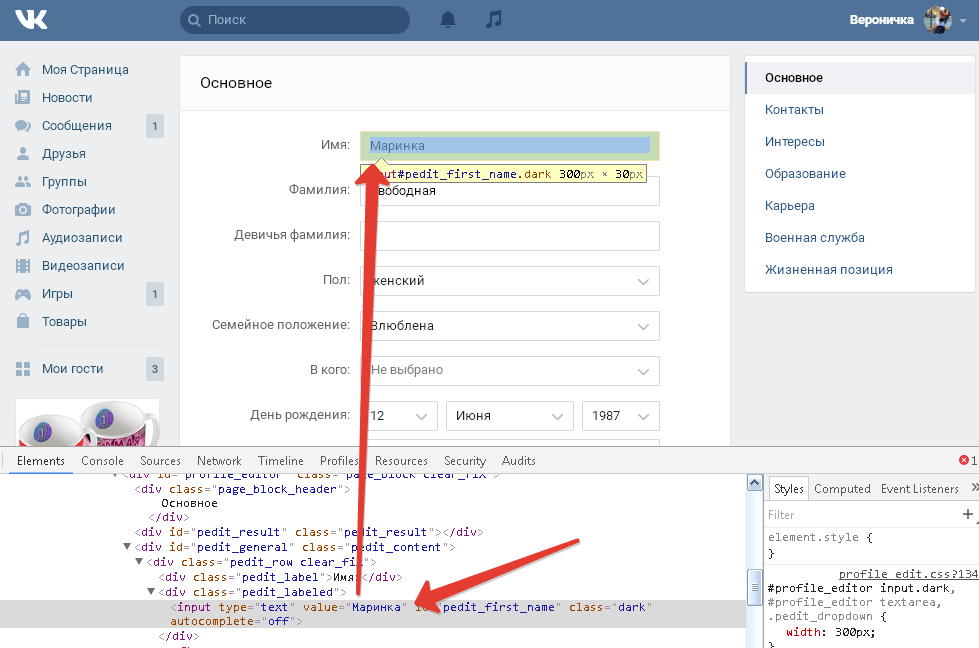
- Откройте любую страницу веб-сайта ВКонтакте и на верхней панели щелкните левой кнопкой мыши по значку колокольчика. Через представленный блок необходимо перейти на страницу с полным списком оповещений, воспользовавшись ссылкой
- Здесь вы можете ознакомиться с доступными уведомления, полученными в последнее время. К сожалению, список сильно ограничен по времени и очищается сам по себе.
- На вкладке «От друзей» будут представлены не только упоминания, но и некоторые другие активности. Данная страница предусмотрена специально для быстрого просмотра оповещений от приятелей.
Если вас интересуют не только друзья, но и другие упоминания, используйте вкладку «Ответы». Это распространяется преимущественно на комментарии, однако даже при наличии соответствующих уведомлений список может быть пустым.

Используйте представленный раздел сайта только в качестве запасного варианта, так как в большинстве случаев вы не получите нужной информации. В частности, это связано с автоматическим удалением старых упоминаний и ответов на комментарии, вернуть которые уже не получится.
Способ 6: Упоминания в беседе
Последняя разновидность упоминаний ВКонтакте сводится к добавлению ссылки на человека в беседе, видимой всем участникам диалога. Сам владелец отмеченной страницы получит соответствующее уведомление через внутреннюю систему, описанную в предыдущем способе.
Читайте также: Как отметить человека в беседе ВК
Любой другой пользователь из беседы может ознакомиться с упоминанием только, если прочтет соответствующее сообщение. В противном случае отметка останется доступной отправителю и владельцу профиля по ссылке.
Некоторые из представленных способов доступны не только в полной версии сайта, но и в официальном мобильном приложении. К примеру, несмотря на отсутствие инструментов для создания отметок на фото с телефона, просмотреть ссылки все же можно.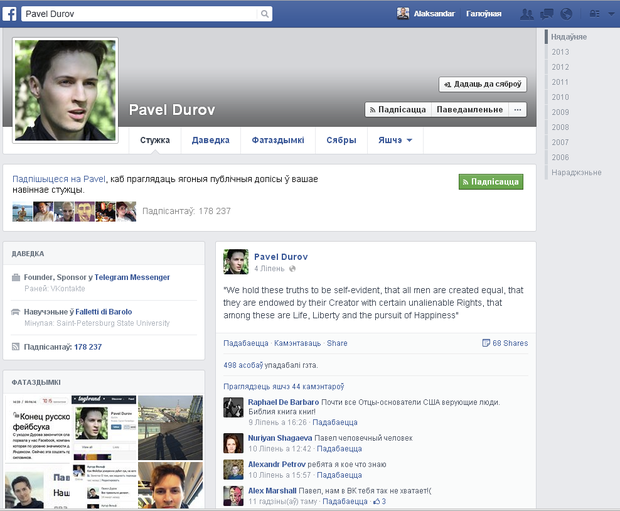 Мы не стали подробно рассматривать эти возможности из-за минимальной разницы с настольной версией ВКонтакте.
Мы не стали подробно рассматривать эти возможности из-за минимальной разницы с настольной версией ВКонтакте.
Как найти комментарии человека ВКонтакте
Эта страница поможет тебе быстро найти упоминания человека в комментариях ВК и сами его комментарии. Нужен айди (id) человека или ссылка на его страницу.
ВКонтакте можно найти комментарии человека, которые он где-либо писал, если поискать упоминания этого человека в обсуждениях, где он участвовал. Для этого мы сделали удобную форму поиска. Затем, если открывать записи с ответами на его комментарии, легко увидеть и сами комментарии этого пользователя.
Введи ниже айди (id) человека, например, 12345678 или id12345678, либо ссылку на его страницу, например, https://vk.com/id12345678 и нажми Найти или кнопку Ввод на клавиатуре:
Поиск комментариев человека в ВК
Откроется страница со списком комментариев, в которых упоминается интересующий тебя человек. Нажми на любой из них, и ты откроешь обсуждение целиком, в котором он участвовал. Удобнее всего делать это с компьютера, в полной версии ВК.
Нажми на любой из них, и ты откроешь обсуждение целиком, в котором он участвовал. Удобнее всего делать это с компьютера, в полной версии ВК.
- Как узнать айди человека ВКонтакте
Как работает поиск?
В ВК есть поиск по упоминаниям (когда кто-то отвечает на комментарий, в начале автоматически вставляется упоминание человека, на чей комментарий отвечают). Правда, ни в мобильном приложении, ни на сайте ВК его нет в явном виде. Чтобы найти в ВК все упоминания определенного пользователя, требуется сформировать особую ссылку:
https://vk.com/feed?obj=XXXXXXXX§ion=mentions
Здесь XXXXXXXX — это id (айди) данного пользователя. Это должен быть именно цифровой айди, без букв «id» в начале. Если пользователь сделал себе «красивое имя» страницы (например, vk.com/krasivoe_imya), то сначала необходимо по этому имени узнать цифровой айди. Все это и делает наша форма.
Обрати внимание на то, что функция поиска официально предоставляется сайтом ВК, а мы только сделали ее использование более удобным.
Почему поиск может не находить комментарии?
Если ни одного комментария не будет найдено и появится надпись «Здесь Вы увидите сообщения друзей, упоминающие Вас», значит, в ВК не удалось найти упоминания данного человека в обсуждениях.
Это не означает, что он ничего не комментирует (хотя и такие люди бывают). Возможно, где-то есть его комментарии, на которые никто не ответил, либо его комментарии находятся в закрытых сообществах или на закрытых страницах людей.
Также, если у человека закрытый профиль, то его комментарии, скорее всего, не будут найдены (хотя, если они есть где-то на публично доступных страницах, увидеть их там могут все — вопрос только в том, где смотреть). Это ограничение со стороны ВК.
Другие способы поиска комментариев человека ВКонтакте
Мини-приложение
Возможно, некоторые другие комментарии человека найдет ВК-приложение InfoApp. Но оно ищет только комментарии кого-либо из твоих друзей. Внимательно прочитай условия использования приложения. Ты используешь его на свой страх и риск. Помни, что его авторы — сторонние разработчики. ВК не имеет отношения к ним, а только позволяет использовать данные из соцсети.
Ты используешь его на свой страх и риск. Помни, что его авторы — сторонние разработчики. ВК не имеет отношения к ним, а только позволяет использовать данные из соцсети.
Раздел «Обновления» в ленте новостей
Ты можешь смотреть последние комментарии своих друзей и людей, на которых подписан, у себя в ВК в разделе «Обновления»: vk.com/feed?section=updates. Правда, у каждого пользователя есть настройка «Какие обновления видят в новостях мои друзья» в разделе приватности, и при желании человек мог убрать там галочку «Комментарии», чтобы его комментарии не попадали в ленту обновлений у всех его друзей и подписчиков.
Как найти все комментарии человека в группе (сообществе)?
Если в группе есть раздел «Обсуждения», зайди в него в полной версии ВК (нажми в группе на слово Обсуждения), введи в строке поиска имя и фамилию человека и нажми Ввод. ВК найдет все комментарии человека в темах обсуждений в данной группе.
Как найти все комментарии в ВК, содержащие определенный текст, слова?
 Подробнее об этом здесь:
Подробнее об этом здесь:- Как найти пост (запись) ВКонтакте
Попробуй стартовую страницу Вход.ру
Стартовая страница Вход.ру позволяет входить на любимые сайты одним нажатием и всегда видеть, есть ли у тебя новые сообщения или письма в почте. При просмотре уведомлений ты не появляешься в онлайне в ВК или Одноклассниках. Это удобно:
Стартовая страница Вход.ру
Смотри также
- Как узнать айди ВКонтакте. Какой у меня айди (id)?
- Как найти страницу человека или группы ВКонтакте по айди (id)
- Как найти человека ВКонтакте
- Найти человека! Поиск людей в интернете
- Как найти человека в интернете, соцсетях по фотографии
В начало: Как найти комментарии человека ВКонтакте
Вход.ру
кто и где тебя отметили
Как посмотреть, где упоминался человек в ВК? Зайдите в фотографию и посмотрите отметки с правой стороны или воспользуйтесь системой поиска в приложении, обратите внимание на обновления друзей и просмотрите уведомления. Ниже рассмотрим, какие способы доступны, где проще всего посмотреть упоминания о пользователе в социальной сети, и какие особенности имеются для смартфона / компьютера.
Ниже рассмотрим, какие способы доступны, где проще всего посмотреть упоминания о пользователе в социальной сети, и какие особенности имеются для смартфона / компьютера.
Можно ли узнать, где упоминался другой человек
Поиск и анализ упоминаний в социальной сети ВК позволяет оценить эффективность рекламной кампании, узнать предпочтения человека и решить иные задачи. Само упоминание делается с помощью ID пользователя и его копирования с адресной строки. При этом посмотреть такие сведения несложно через приложение на смартфоне или полную версию на ПК / ноутбуке. В обоих случаях доступно несколько вариантов, на которых остановимся подробнее.
Как узнать, где упоминался
Теперь непосредственно разберемся с тем, как посмотреть, где отмечали человека в ВК. Алгоритм действий отличается с учетом того, в каком месте делалась отметка.
Картинка
Чаще всего пользователи отмечаются на изображениях. На данном этапе опция доступна только в полной версии, поэтому любой человек может получить интересующую информацию через страницу пользователя. Алгоритм такой:
Алгоритм такой:
- Войдите на сайте ВК.
- Зайдите в интересующее фото.
- Обратите внимание на блок с правой стороны.
Здесь можно посмотреть, какие люди упоминались на фото.
Еще один вариант, как глянуть нужную информацию — нажать на символ колокольчика вверху. Здесь будет можно посмотреть сведения в отношении упоминаний и сразу перейти по интересующей ссылке.
По URL
Следующий способ, как посмотреть, где тебя отметили в ВК — сделать это с помощью идентификатора и специального URL. Это одна из уязвимостей, которую многие используют для получения информации. Отметим, что на момент проверки она может не сработать.
Проведите следующие шаги:
- Перейдите по ссылке vk.com/feed?obj=YYY&q=§ion=mentions. Для этого копируйте ее и вставьте в URL строку браузера.
- Получите ID человека, который вас интересует. Для этого зайдите на его страницу или отройте фотографию учетной записи.
- Вместо YYY вставьте идентификатор, в состав которого входит 9 цифр.
 При этом приставку ID указывать не нужно.
При этом приставку ID указывать не нужно.
После входа в должны оказаться в разделе «Поиск». Если это не так, перейдите на него самостоятельно. При этом в центральном поле можно глянуть информацию, где упоминался человек в ВК. Как отмечалось, в некоторых случаях такой метод проверки может не сработать.
Поиск
Следующий способ, как посмотреть, кто отметил вас в ВК — сделать это через встроенную систему пуска социальной сети. Такой вариант подходит для простых текстовых запросов и кодов, в том числе идентификаторов владельцев страниц. Способ работает в том случае, если человек упоминался недавно. В ином случае посмотреть интересующую информацию вряд ли получится. Рассмотрим пошаговые инструкции для полной версии сайта и приложения.
Официальный ресурсДля получения информации через сайт сделайте следующие шаги:
- Войдите в ВК.
- Кликните на пункт «Новости» с левой стороны.
- Справа жмите на пункт «Поиск» и перейдите в раздел «Поиск новостей».

- Вставьте *ID, а после идентификатор нужного человека, для которого хотите посмотреть упоминания.
Если человек редко пользуется профилем ВК, никих сведений не отобразится. В ином случае по ссылке можно увидеть ленту с упоминаниями. Здесь будут посты, комментарии и другая информация. Для фильтрации нужных данных перейдите в раздел «Параметры поиска» и установите подходящие параметры. К примеру, можно установить только сообщения.
Приложение на смартфонеПо-иному обстоит вопрос, как посмотреть, где упоминался человек в ВК через мобильное приложение. В таком случае сделайте следующие шаги:
- Зайдите в программу на смартфоне.
- Кликните на символ аккаунта с левой стороны от надписи «Главная».
- Жмите на кнопку «Поиск».
- Кликните на поисковую строку.
- Внесите в нее *ID, а после цифры идентификатора.
- Перейдите во вкладку «Новости», чтобы посмотреть записи / комментарии.
Обновления друзей
Как вариант, можно посмотреть, где упоминался человек из списка друзей в ВК. Для получения информации сделайте следующее:
Для получения информации сделайте следующее:
- Войдите на официальный сайт через ПК / ноутбук.
- Перейдите в раздел «Новости».
- Войдите на вкладку «Обновления» справа внизу.
Здесь легко посмотреть все сведения, в том числе по активности групп. Чтобы глянуть только нужную информацию, в разделе «Фильтр» оставьте отметку только в пункте «Комментарии», а на остальных уберите.
Минус метода состоит в ограниченности информации, но совсем игнорировать его не стоит.
Уведомления
По желанию можно посмотреть, где упоминался пользователь ВК, через уведомления. Для этого сделайте следующие шаги:
- Зайдите на официальную страницу.
- Жмите вверху на символ колокольчика.
- Опуститесь вниз и жмите на кнопку «Показать все».
- Гляньте на последние упоминания.
- Перейдите в раздел «От друзей», чтобы отфильтровать определенную информацию от приятелей. Как вариант, можно отметить только вариант с ответами.

Такой вариант позволяет увидеть последние данные, где упоминался человек в ВК. Чаще всего такой вариант используется в качестве резервного.
Беседа
Бывают ситуации, когда пользователь социальной сети упоминался в беседе и необходимо посмотреть эти сведения. В таком случае собственник страницы получает уведомление в соответствующем разделе по рассмотренному выше способу. Любой человек сможет посмотреть, где упоминался другой собственник страницы, если прочтет письмо.
Рассмотренные выше способы проверены и в большинстве своем работают с разной эффективностью. Более удобным вариантом является проверка через официальный сайт, но в некоторых случаях можно использовать и приложение. В комментариях расскажите, удалось ли вам посмотреть, где упоминается человек в ВК, какие возникали трудности, и какие еще методы можно использовать.
選擇語言Bahasa Indonesia (Bahasa Indonesia)Bahasa Malaysia (Malay)Čeština (Czech)Dansk (Danish)Deutsch (German)English (English)Español (Spanish)繁體中文 (Chinese (Traditional))Français (French)한국어 (Korean)Italiano (Italian)简体中文 (Chinese (Simplified))Nederlands (Dutch)日本語 (Japanese)Norsk (Norwegian)Polski (Polish)Português (Portuguese)Română (Romanian)Русский (Russian)Svenska (Swedish)Tagalog (Tagalog)ภาษาไทย (Thai)Türkçe (Turkish)العربية (Arabic)
عفواً، لم نتمكن من العثور على الصفحة التي تبحث عنها.
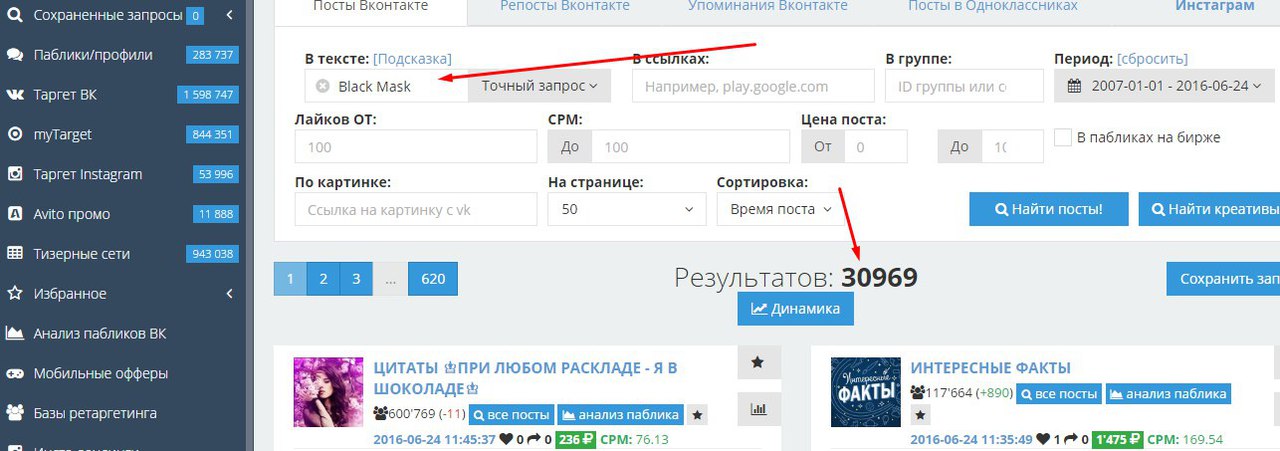 برجاء المحاولة مرة أخرى للصفحة السابقة أو الانتقال لـمركز المساعدة للمزيد من المعلومات الإنتقال لموجزك الرئيسي
برجاء المحاولة مرة أخرى للصفحة السابقة أو الانتقال لـمركز المساعدة للمزيد من المعلومات الإنتقال لموجزك الرئيسيOmlouváme se, nemůžeme najít stránku, kterou hledáte. Zkuste se vrátit zpátky na předchozí stránku, nebo se podívejte do našeho Centra nápovědy pro více informací
Přejít do informačního kanáluVi kan desværre ikke finde den side, du leder efter. Gå tilbage til den forrige side, eller besøg Hjælp for at få flere oplysninger
Gå til dit feedDie gewünschte Seite konnte leider nicht gefunden werden. Versuchen Sie, zur vorherigen Seite zurückzukehren, oder besuchen Sie unseren Hilfebereich, um mehr zu erfahren.
Zu Ihrem FeedUh oh, we can’t seem to find the page you’re looking for. Try going back to the previous page or see our Help Center for more information
Go to your feedVaya, parece que no podemos encontrar la página que buscas.
 Intenta volver a la página anterior o visita nuestro Centro de ayuda para más información. Ir a tu feed
Intenta volver a la página anterior o visita nuestro Centro de ayuda para más información. Ir a tu feedNous ne trouvons pas la page que vous recherchez. Essayez de retourner à la page précédente ou consultez notre assistance clientèle pour plus d’informations
Ouvrez votre filMaaf, sepertinya kami tidak dapat menemukan halaman yang Anda cari. Coba kembali ke halaman sebelumnya atau lihat Pusat Bantuan kami untuk informasi lebih lanjut
Buka feed AndaNon abbiamo trovato la pagina che stai cercando. Prova a tornare alla pagina precedente o visita il nostro Centro assistenza per saperne di più.
Vai al tuo feed申し訳ありません。お探しのページが見つかりません。前のページに戻るか、ヘルプセンターで詳細をご確認ください
フィードに移動원하시는 페이지를 찾을 수 없습니다. 이전 페이지로 돌아가거나 고객센터에서 자세히 알아보세요.
홈으로 가기Harap maaf, kami tidak dapat menemui laman yang ingin anda cari.
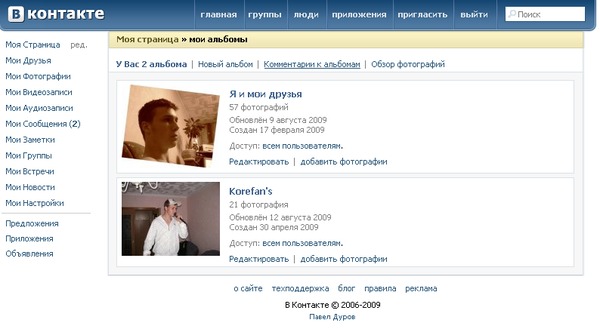 Cuba kembali ke laman sebelumnya atau lihat Pusat Bantuan kami untuk maklumat lanjut Pergi ke suapan
Cuba kembali ke laman sebelumnya atau lihat Pusat Bantuan kami untuk maklumat lanjut Pergi ke suapanDe pagina waar u naar op zoek bent, kan niet worden gevonden. Probeer terug te gaan naar de vorige pagina of bezoek het Help Center voor meer informatie
Ga naar uw feedVi finner ikke siden du leter etter. Gå tilbake til forrige side eller besøk vår brukerstøtte for mer informasjon
Gå til din feedNie możemy znaleźć strony, której szukasz. Spróbuj wrócić do poprzedniej strony lub nasze Centrum pomocy, aby uzyskać więcej informacji
Przejdź do swojego kanałuA página que você está procurando não foi encontrada. Volte para a página anterior ou visite nossa Central de Ajuda para mais informações
Voltar para seu feedNe pare rău, nu găsim pagina pe care o căutaţi. Reveniţi la pagina anterioară sau consultaţi Centrul nostru de asistenţă pentru mai multe informaţii
Accesaţi fluxul dvs.
Не удаётся найти искомую вами страницу. Вернитесь на предыдущую страницу или посетите страницу нашего справочного центра для получения дополнительной информации.
Перейти к лентеSidan du letar efter hittades inte. Gå tillbaka till föregående sida eller besök vårt Hjälpcenter för mer information
Gå till ditt nyhetsflödeขออภัย ดูเหมือนเราไม่พบหน้าที่คุณกำลังมองหาอยู่ ลองกลับไปที่หน้าเพจก่อน หรือดู ศูนย์ความช่วยเหลือ ของเราสำหรับข้อมูลเพิ่มเติม
ไปที่ฟีดของคุณNaku, mukhang hindi namin mahanap ang pahina na hinahanap mo. Subukang bumalik sa nakaraang pahina o tingnan ang aming Help Center para sa higit pang impormasyon
Pumunta sa iyong feedAradığınız sayfa bulunamadı. Önceki sayfaya geri dönün veya daha fazla bilgi için Yardım Merkezimizi görüntüleyin
Haber akışınıza gidin抱歉,无法找到页面。试试返回到前一页,或前往帮助中心了解更多信息
前往动态汇总我們好像找不到該頁面。請回到上一頁或前往說明中心來進一步瞭解
前往首頁動態Что означает в контакте упомянул вас.
 Упоминания вконтакте. Создание беседы “ВК” с мобильного телефона
Упоминания вконтакте. Создание беседы “ВК” с мобильного телефонаИнструкция
Узнайте ID аккаунта человека, чтобы сделать его упоминание. Для этого достаточно перейти на страницу нужного вам пользователя и кликнуть по адресной строке. Скопируйте идентификатор, который выглядит как слово ID с определенным порядковым номером. Иногда вместо него указана какая-либо фраза латинскими буквами, если человек установил более удобный и запоминающийся адрес для своей страницы.
Примените специальный скрипт для создания ссылки на человека «ВКонтакте»: [Адрес ссылки|Текст ссылки]. В качестве пункта «Адрес ссылки» установите идентификатор страницы нужного человека, а в «Тексте ссылки» — краткое описание. Так вы получите ссылку на профиль человека «ВКонтакте». Она может быть использована во время переписки или при упоминании человека в ваших собственных записях. Также вместо идентификатора пользователя можно указывать ссылку на какую-либо группу или паблик данной социальной сети, музыкальный альбом, видео или фотографию.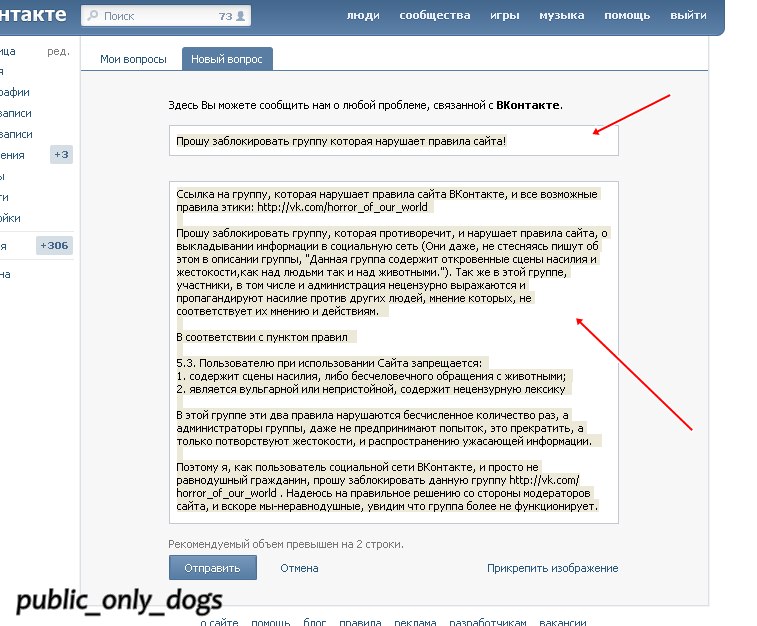
Упомянуть человека можно в качестве обращения, если вы хотите написать ему ответ в одном из обсуждений. Нажмите «Ответить» под его комментарием. В этом случае в начало вашего сообщения в нижней части темы будет автоматически установлено обращение к человеку по его имени со ссылкой к его сообщению. Упомянуть человека в вашем сообщении можно и без активной ссылки, но в этом случае будет сложнее понять, к кому именно вы обращаетесь.
Нажмите клавишу «*» (звездочка на клавиатуре) перед тем, как написать сообщение или разместить публикацию. Вы перейдете к мини-списку своих друзей, из которого можете выбрать определенного человека и сделать его упоминание. Таким же образом можно делать ссылку на группу, список диалогов и т.д.
Обратите внимание
Вконтакте — один из наиболее популярных онлайн сервисов. Если вам надоел скучный образ вконтакте, его можно раскрасить яркими красками. Сделать это легко и просто, чтобы интересная тема радовала вас каждый день.
Есть несколько способов изменить оформление Вконтакте.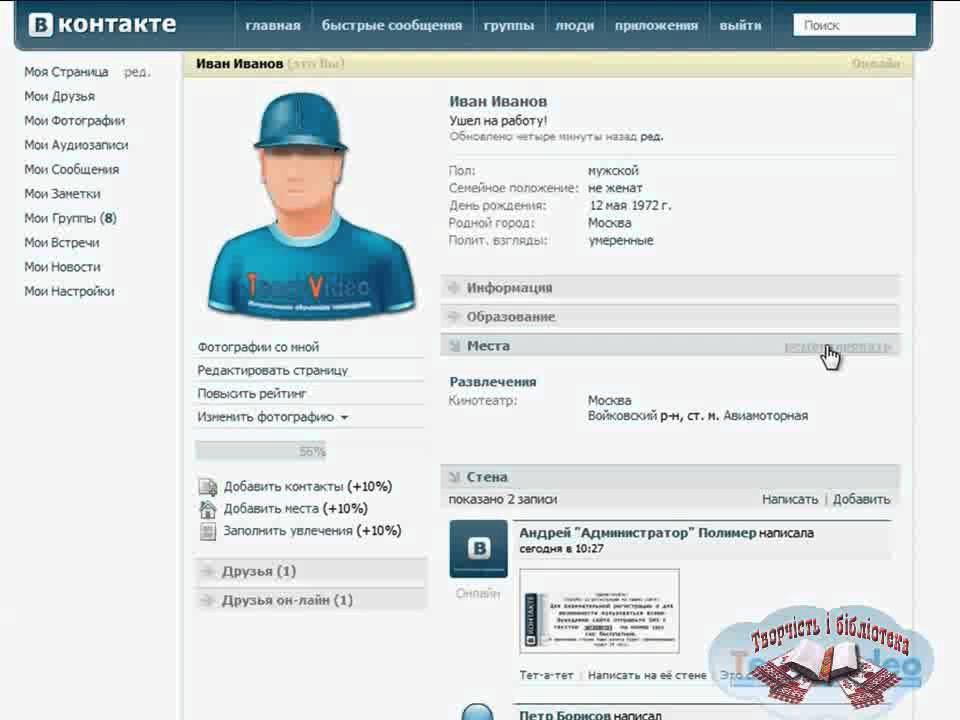 Первый способ – воспользоваться программой Get-Styles, которую легко можно скачать в сети Интернет. Эта программа максимально проста и удобна для использования. Get-Styles — это плагин для вашего браузера. Для того чтобы изменить оформление, нужно скачать эту программу с официального сайта. Далее установить, следуя инструкциям, по окончанию установки выйдет окно с дальнейшими указаниями. После запуска Get-Styles нужно зайти на сайт get-styles.ru, выбрать понравившуюся тему и нажать под ней «применить». Для этой программы доступно более 1000 видов дизайна. Когда вы зайдете в социальную сеть Вконтакте, дизайн будет изменен. Если вам снова захочется применить стандартное оформление, то на сайте программы оно есть внизу каждой категории. Get-Styles совместима со всеми популярными браузерами: Mozilla Firefox, Internet Explorer, Opera, Google Chrome.
Первый способ – воспользоваться программой Get-Styles, которую легко можно скачать в сети Интернет. Эта программа максимально проста и удобна для использования. Get-Styles — это плагин для вашего браузера. Для того чтобы изменить оформление, нужно скачать эту программу с официального сайта. Далее установить, следуя инструкциям, по окончанию установки выйдет окно с дальнейшими указаниями. После запуска Get-Styles нужно зайти на сайт get-styles.ru, выбрать понравившуюся тему и нажать под ней «применить». Для этой программы доступно более 1000 видов дизайна. Когда вы зайдете в социальную сеть Вконтакте, дизайн будет изменен. Если вам снова захочется применить стандартное оформление, то на сайте программы оно есть внизу каждой категории. Get-Styles совместима со всеми популярными браузерами: Mozilla Firefox, Internet Explorer, Opera, Google Chrome.
Второй способ – это изменение темы с использованием каскадных таблиц стилей(CSS). Для преображения образа нужно найти собственно тему, скопировать ее код и вставить в файл CSS. Далее следует найти в браузере пункт, куда нужно добавить ссылку. Вставить ссылку на этот файл, чтобы изменения оформления вступили в силу.
Далее следует найти в браузере пункт, куда нужно добавить ссылку. Вставить ссылку на этот файл, чтобы изменения оформления вступили в силу.
Этот метод очень трудоемкий и предусматривает наличие базовых знаний CSS и HTML. Главный недостаток этого метода – это то, что изменения дизайна применяются ко всем страницам браузера. Также из-за этих изменений может начать тормозить браузер. Метод работает во всех популярных браузерах кроме Google Chrome.
Третий метод – это изменение дизайна с использованием специального JavaScript`a. Оформление изменится только после того, как вы кликните на специальную ссылку в «закладках». Недостатками этого метода является то, что для изменения темы нужно постоянно находить и нажимать на специальную ссылку, браузер из-за исполнения скрипта. Метод работает только в браузере Mozilla Firefox.
Четвертый метод работает только в браузере Google Chrome. Суть метода состоит в установке плагина для браузера и применения оформлений при помощи его. Плагин называется Stylish. Его можно приобрести в магазине Google Chrome совершенно . Stylish позволяет установить оформление для любого сайта, также и для социальной сети Вконтакте. Для изменения темы нужно установить плагин в браузер и нажать на его значок в правом верхнем углу браузера. Появится меню, в котором нужно нажать на ссылку «найти другие стили для этого сайта» и выбрать оформление, понравившееся вам.
Его можно приобрести в магазине Google Chrome совершенно . Stylish позволяет установить оформление для любого сайта, также и для социальной сети Вконтакте. Для изменения темы нужно установить плагин в браузер и нажать на его значок в правом верхнем углу браузера. Появится меню, в котором нужно нажать на ссылку «найти другие стили для этого сайта» и выбрать оформление, понравившееся вам.
Источники:
- Как мне удалить тему в вконтакте?ht
Если раньше люди, находящиеся далеко друг от друга, общались друг с другом при помощи писем, написанных на бумаге, сейчас же они предпочитают контактировать при помощи мобильного телефона и социальных сетей.
Вам понадобится
- — компьютер;
- — доступ в интернет.
Инструкция
Если вы хотите написать человеку, зарегистрированному Вконтакте, для начала осуществите регистрацию в этой социальной сети. Регистрация проходит быстро. В специальном окне вы указываете все личные данные, включая имя, фамилию, пол, номер мобильного телефона, e-mail и другую информацию. Регистрация подтверждается сообщением, которое приходит на номер, указанный вами. В этом сообщении вы получите код, который введете, завершая регистрацию Вконтакте.
Регистрация подтверждается сообщением, которое приходит на номер, указанный вами. В этом сообщении вы получите код, который введете, завершая регистрацию Вконтакте.
Теперь в окне поиска введите фамилию и имя любого вашего друга или знакомого и отправьте ему заявку в друзья. Теперь, когда список ваших друзей пополнится, вы можете писать этим пользователям сообщения. Чтобы отправить любой текст, аудио- или видеозапись своему другу, найдите его в списке своих друзей и нажмите на его имя. Перед вами откроется страница этого пользователя. Слева вы увидите главную фотографию человека, а под ней будет расположена кнопка: «Отправить сообщение». Нажмите на эту кнопку и перед вами появится диалоговое окно, в которое вы введете любой желаемый вами текст. В левом нижнем углу этого окна вы увидите следующую надпись: «Отправить», а в правом: «Прикрепить». Если вам нужно отправить другу только текст, нажмите на первую кнопку, а если вы хотите отправить ему какой-то документ, песню или видео, нажмите на вторую кнопку. Выберите функцию «Прикрепить», и вы увидите следующие надпись: «Фотографию», «Документ», «Аудиозапись», «Видеозапись», «Карту». Выбрав одну из функций, вы сможете отправить другу сообщение с соответствующим вложением.
Выберите функцию «Прикрепить», и вы увидите следующие надпись: «Фотографию», «Документ», «Аудиозапись», «Видеозапись», «Карту». Выбрав одну из функций, вы сможете отправить другу сообщение с соответствующим вложением.
Кроме обмена сообщениями со своими друзьями, вы можете отправлять сообщения и другим пользователям Вконтакте, которых нет в списке ваших друзей. Найдите любого пользователя, откройте его страницу нажатием левой кнопки мыши на его фамилию и имя. Слева, под фотографией человека, вы увидите надпись: «Отправить сообщение». Повторив действия, описанные выше, вы сможете написать письмо этому пользователю. Однако существуют люди, которые закрывают доступ к обмену сообщениями для незнакомых людей. В таком случае попробуйте сначала отправить такому человеку заявку в друзья, а потом уже, если он ее примет, пишите ему сообщения.
Прямой поиск человека по id
Идентификационный номер пользователя социальной сети «ВКонтакте» начинается с букв «id», после которых следует порядковый номер регистрации человека.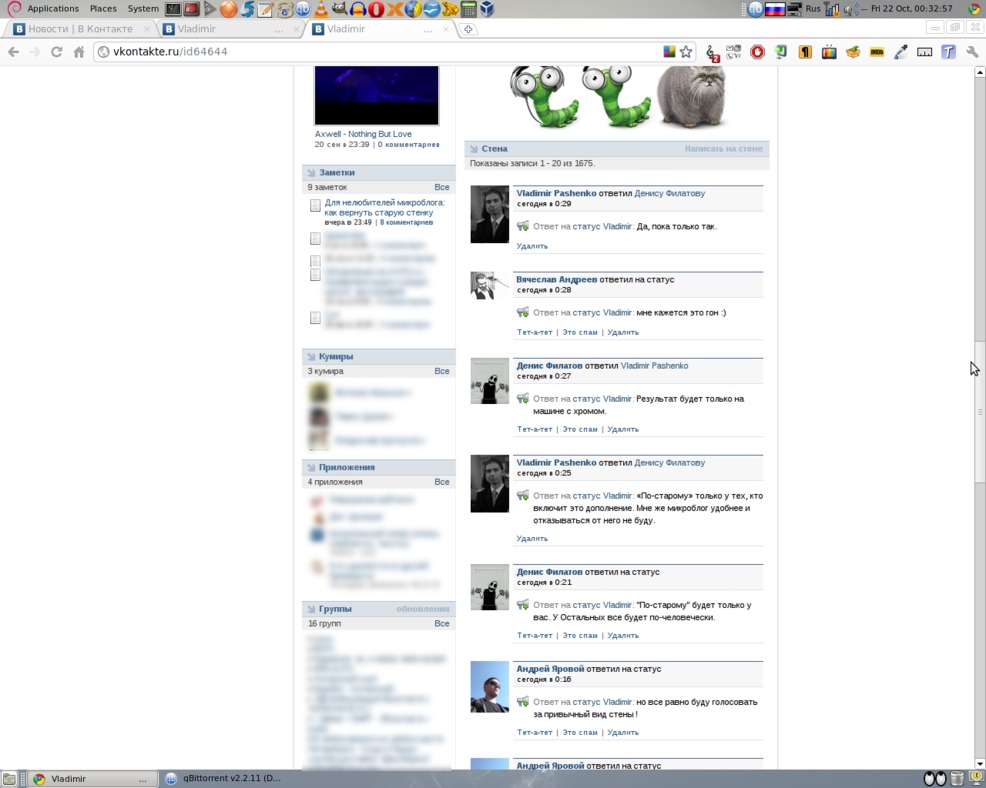 Если вы в точности знаете ID нужного вам пользователя, укажите его сразу после адреса vk.com/ в верхней строке браузера и нажмите «Ввод». Так вы сразу попадете на нужную страницу. Обратите внимание, что некоторые пользователи устанавливают короткий адрес страницы вместо идентификационного номера в виде одного или нескольких слов на латинице. Если вам известен короткий адрес пользователя, попробуйте перейти в его профиль после ввода соответствующей комбинации.
Если вы в точности знаете ID нужного вам пользователя, укажите его сразу после адреса vk.com/ в верхней строке браузера и нажмите «Ввод». Так вы сразу попадете на нужную страницу. Обратите внимание, что некоторые пользователи устанавливают короткий адрес страницы вместо идентификационного номера в виде одного или нескольких слов на латинице. Если вам известен короткий адрес пользователя, попробуйте перейти в его профиль после ввода соответствующей комбинации.
Воспользуйтесь поисковой службой «ВКонтакте». Строка поиска расположена в верхней части главной страницы вашего профиля. Введите номер пользователя полностью или его часть в поисковую строку и нажмите «Enter». Выберите наиболее подходящий результат.
Существуют различные дополнительные параметры поиска. Например, если вы не знаете номер пользователя, но вам известны какие-либо другие его данные, начиная с имени и заканчивая местом учебы, выполните поиск по ним.
Дополнительные способы поиска
Используйте интернет-поисковики, такие как Яндекс, Google и другие для поиска человека по его ID.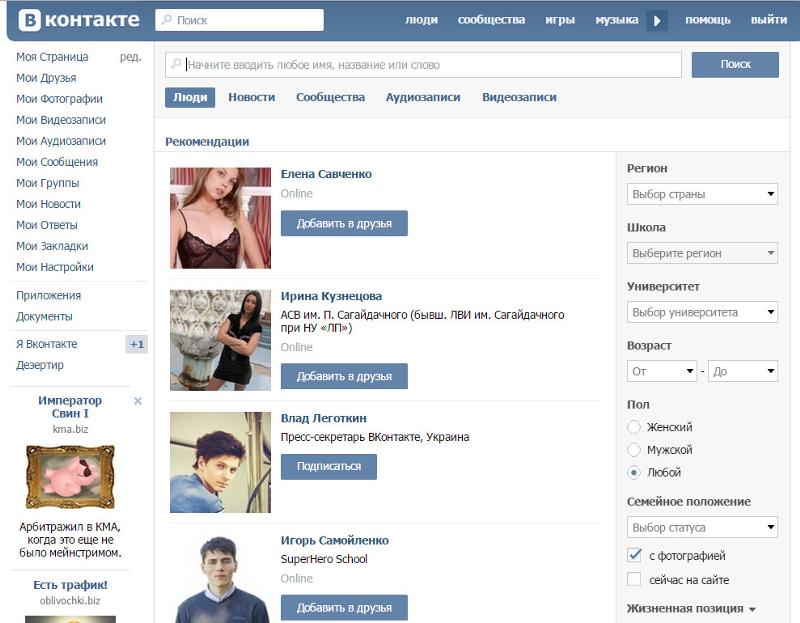 Укажите соответствующую комбинацию в поисковой строке и выполните процедуру. Вы можете также находить человека по другим известным о нем данным, поочередно указывая их в поисковике.
Укажите соответствующую комбинацию в поисковой строке и выполните процедуру. Вы можете также находить человека по другим известным о нем данным, поочередно указывая их в поисковике.
Если вам известен примерный период регистрации пользователя в соцсети, укажите его. Это поможет найти более точные результаты.
Подумайте, в каких сообществах и группах соцсети может состоять нужный вам человек и выполните поиск среди их подписчиков. Также вспомните всех , которые могут знать того, кто вам нужен, и попытайтесь обратиться за помощью к ним, добавив в свой список контактов и отправив им личное сообщение.
Если вы ищите пользователя, которые совершил неправомерные действия против вас, например, отправлял оскорбительные сообщения, вы можете попытаться выяснить его личность с помощью администрации «ВКонтакте». Напишите электронной письмо, перейдя по нужной ссылке в нижней части сайта и укажите в нем причины, по которым вам необходимо найти человека. Служба технической поддержки быстро откликается на просьбы пользователей, и в скором времени вы получите ответ от нее.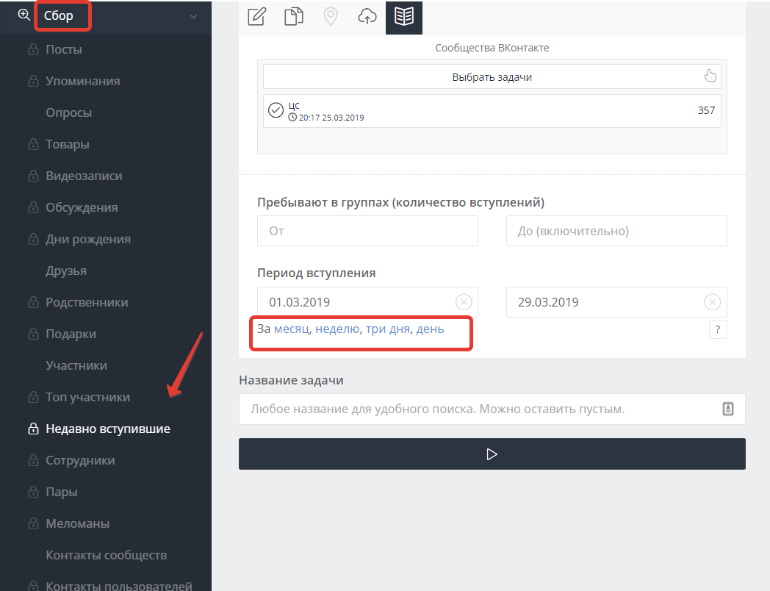
С того момента, когда соцсеть стала активно преображаться, добавляя новые функциональные возможности и разделы, разработчиками были убраны многие устаревшие и относительно не популярные функции и разделы из внешнего вида странички пользователя. Однако у тех пользователей, которые запомнили ссылки, ведущие на эти разделы и функции, возможность доступа к ним по-прежнему остаётся.
Однако, такой подраздел как “Упоминания” в социальной сети, как раз является одной из скрытых функций, которые раньше на сайте не появлялась. Для вас существует несколько вариантов упоминания профилей и сообществ в VK.
1 Вариант. Самый простой
Наверное вы могли натолкнуться на посты пользователей, в которых говорится о каких-то людях (к примеру «Игорь Сидоров сегодня жжот») и в самом посте “Игорь Сидоров” это ссылка на его профиль.
Это делается путем пару кликов мышкой и нажатием клавиш клавиатуры:
1. В теле поста необходимо поставить звездочку «*», либо знак собачки «@» именно в том месте где хотели бы разместить упоминание определенного человека.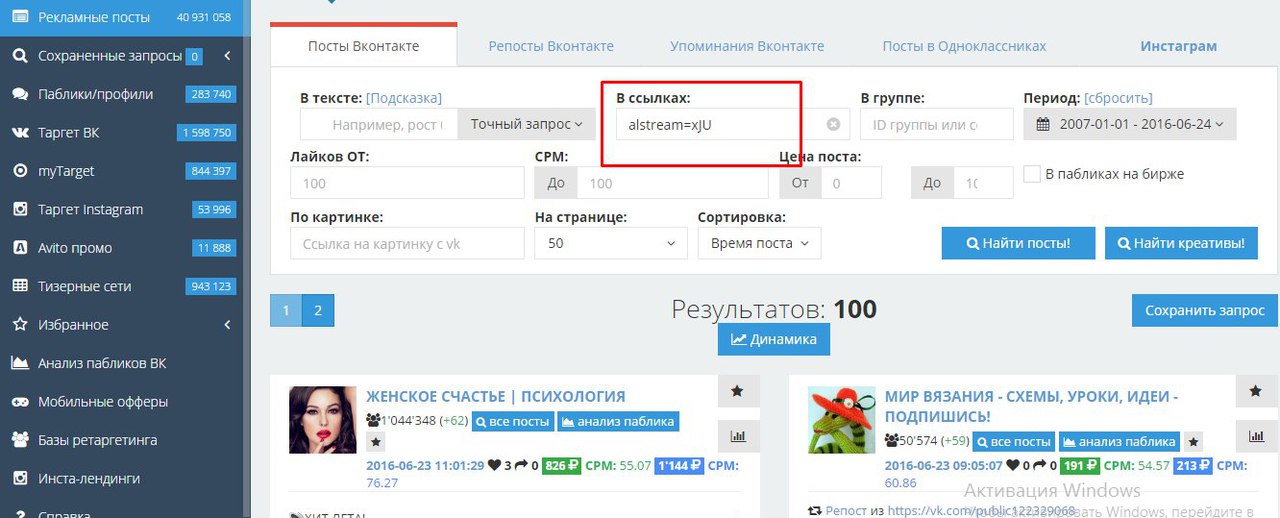
2. Сразу после знака * или @ напишите Имя или Фамилию человека, после этого в выпавшем окне можно выбрать того кого именно вы хотели бы упомянуть.
3. Отправляем.
2 Вариант. Быстрый
Бывает такое, когда человек называется не тем именем, под которым вы его помните, но при этом вы знаете его «короткое» имя в vk.com/короткое_имя
1. Так как в первом варианте
2. Вместо текста имени или фамилии вписываем короткий урл, либо id / при этом если вы выбираете из списка — это уже вариант 1.
3. Отправляем
3 Вариант. Более интересный
Полностью повторяет шаги с обычным упоминанием (вариант 1), но только после того как вы выбрали кого хотите упомянуть, вы меняете текст упоминания, на любой, который захотите.
1. Так как в первом варианте
2. Так как в первом варианте
3. Ставите курсор после последнего символа упоминания и вбиваете свой текст, который хотите написать.
4 Вариант. Если пользователь не ваш друг или подружка.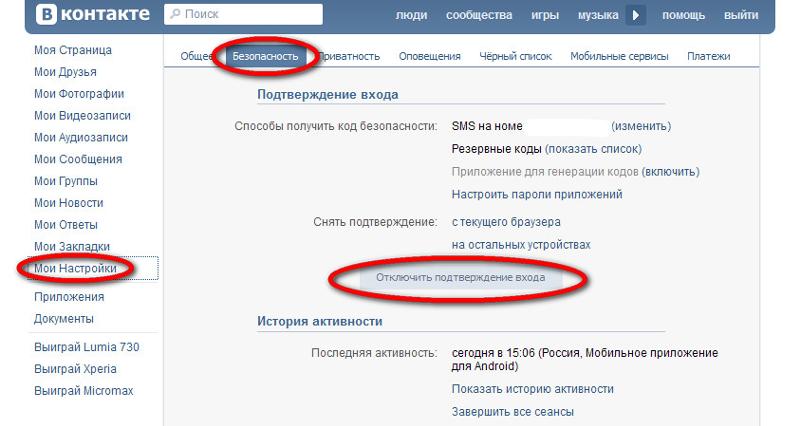
Бывают такие моменты, когда нужно сделать упоминание человека, который не находится у вас в друзьях (упоминать официально можно только «друзей»). Как же сделать такое упоминание:
1. Аналогично варианту два.
Да, упоминание “не друга” полностью совпадает с вариантом, когда вы упоминали “друга”. Минус в том, что этот человек не увидит в «Новостях» циферку, после вашего упоминания, но в «Ответах» должно появится.
Функциональная возможность “Упоминаний” хотя и скрыта относительно пользователей, однако открыта в отношении ко всем сообществам. Просматривать “Упоминания” всех сообществ Вы сможете после того, как нажмёте кнопку “Упоминания сообщества”, которая располагается внизу под аватаркой.
P.S. Все выше описанные манипуляции работают и для того, чтобы сделать упоминание публичных страниц\групп.
Здравствуйте, уважаемые посетители. Вы, наверное, не раз видели, как у какого-нибудь пользователя социальной сети Вконтакте на стене отмечены некоторые другие люди (их имена подсвечены синим и выглядят в виде ссылок). Сегодня мы с вами научимся делать такие отметки.
Сегодня мы с вами научимся делать такие отметки.
Запомним два основных правила.
Чтобы отметить кого-то на стене в своей записи необходимо написать его id, а перед id поставить значок @. Например, @id*** (Имя человека).
Также отметить друга или любого можно следующим способом:
Теперь давайте разберем все это дело на примерах
Отмечаем человека на записи первым способом
Заходим на свою страничку. Находим поле для записей, начинаем писать новую. В том месте, где необходимо отметить друга либо другого кого-нибудь ставим @ и начинаем вводить имя друга. Система сама его находит и подсвечивает аватарку и id. Нам осталось лишь нажать на него. Вы можете и сами, конечно ввести за @ id странички:
Вот что у нас получилось:
Имя в скобках мы, естественно, можем корректировать, например, затереть фамилию. После того, как вся запись будет заполнена, нажимаем на кнопочку «Отправить»:
Вот, что у нас получилось. Имя подсвечено и выглядит в виде ссылки:
Отмечаем человека на стене вторым способом.

Пишем в месте для записей . После вводим остальной текст записи и отправляем:
Получилось, в принципе то же самое, что и первым способом.
Итак, сегодня мы с вами попытаемся разобраться, как упомянуть человека «ВКонтакте» в сообщении. Для решения поставленной задачи имеется несколько подходов. Все они предельно просты для понимания даже начинающим пользователем. Тем не менее этот процесс требует проведения небольшой подготовки. Не стоит бояться данного действия — у вас все обязательно получится.
Методы использования
Теперь вернемся к id-номеру. Чтобы его получить, перейдите в анкету к «жертве» и посмотрите на адресную строку вашего браузера. Там вы увидите адрес, а после него idxxxxx, где xxxxx — это и есть необходимый нам номер. Выделите его, а затем скопируйте в буфер обмена.
Иногда вместо номера может встретиться также и целое слово на латинице. Это нормально. Данное слово называется коротким адресом профиля. Его также можно использовать для того, чтобы решить задачу под названием «Как упомянуть человека в сообщении на стене в «ВКонтакте». Теперь приступим с вами к знакомству с формой опубликования поста. Она предельно проста и легка в освоении даже для начинающих пользователей.
Теперь приступим с вами к знакомству с формой опубликования поста. Она предельно проста и легка в освоении даже для начинающих пользователей.
Форма для отправки
Начинается все с того, что вы должны придумать текст сообщения. И начать писать его. Потом в нужном месте оставьте немного пространства (выделите его пробелами) и закончите свой пост. Далее придется придумать слово или фразу, отображаемую в тексте в качестве перенаправляющей ссылки.
Когда все будет готово, в нужном месте заполните форму: [адрес профиля|ключевое слово]. Поле «Адрес» — это как раз тот самый id-номер или короткий адрес анкеты пользователя. «Ключевое слово» — выражение, отображаемое в посте для перенаправления на профиль выбранной вами «жертвы». Когда вы закончите, можете просто опубликовать запись и посмотреть, что у вас получилось. Вот и все проблемы решены.
Для друзей
Как упомянуть человека «ВКонтакте» другим способом? Для этого пользователь обязан находиться в вашем списке друзей. Если это правило соблюдено, то осуществить поставленную задачу будет проще простого.
Если это правило соблюдено, то осуществить поставленную задачу будет проще простого.
В нажмите на «звездочку» на клавиатуре. Теперь у вас появится список друзей. Там выберите необходимого пользователя, потом напишите ключевое слово. Далее через пробел пишете основной текст сообщения и публикуете его. Посмотрите на результат. У вас получилось опубликовать пост с перенаправляющей ссылкой на человека без лишних усилий.
4 сентября 2015
Итак, сегодня мы с вами попытаемся разобраться, как упомянуть человека «ВКонтакте» в сообщении. Для решения поставленной задачи имеется несколько подходов. Все они предельно просты для понимания даже начинающим пользователем. Тем не менее этот процесс требует проведения небольшой подготовки. Не стоит бояться данного действия — у вас все обязательно получится.
Методы использования
Но перед тем как упомянуть человека «ВКонтакте», стоит разобраться, зачем вообще нужна данная функция. Быть может, это бесполезное занятие, которое просто отнимет у вас некоторое время?
Вовсе нет.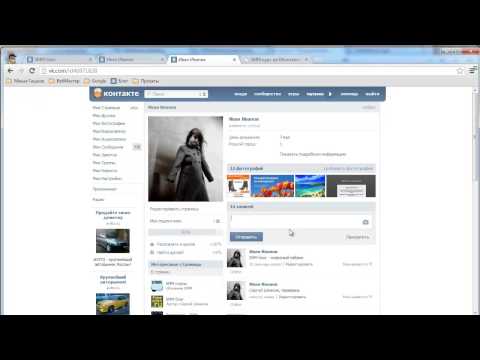 Обычно данная функция используется в разнообразном рекламировании услуг, а также при составлении отзывов в социальной сети. Но в последнее время также этот прием используется и для того, чтобы поздравить кого-то с днем рождения или любым другим личным праздником.
Обычно данная функция используется в разнообразном рекламировании услуг, а также при составлении отзывов в социальной сети. Но в последнее время также этот прием используется и для того, чтобы поздравить кого-то с днем рождения или любым другим личным праздником.
Если вы задумались, как упомянуть человека «ВКонтакте», то должны быть готовы к тому, что в вашем посте появится перенаправляющая ссылка. Она отобразит профиль-анкету выбранной личности в социальной сети. Данный факт вас не напряг? Тогда давайте приступим с вами ближе к делу.
Получаем информацию
Как «Вконтакте» упомянуть человека в записи? Для этого просто достаточно написать пост, а затем, используя специальную форму, ввести некоторые данные о пользователе. И именно их сбором мы сейчас и займемся.
Что нам потребуется? Единственный объект, который придется заполучить, — это так называемый id-номер профиля. Сделать это очень легко и просто. Но перед этим важно понимать один момент: если вы хотите отметить на записи незарегистрированного пользователя, то можете оставить задумку в своем воображении.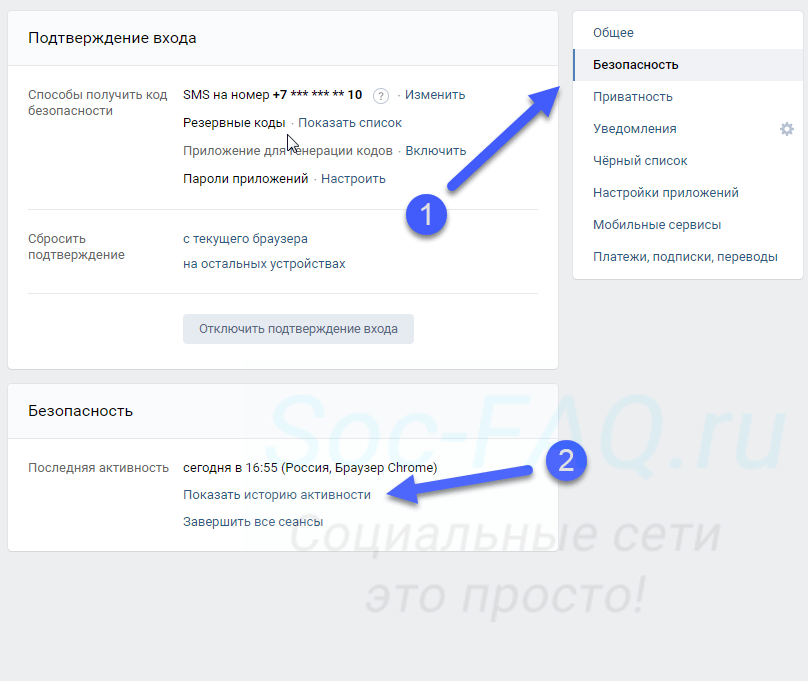 Данная возможность имеется только среди юзеров, имеющих профили в «Контакте».
Данная возможность имеется только среди юзеров, имеющих профили в «Контакте».
Теперь вернемся к id-номеру. Чтобы его получить, перейдите в анкету к «жертве» и посмотрите на адресную строку вашего браузера. Там вы увидите адрес, а после него idxxxxx, где xxxxx — это и есть необходимый нам номер. Выделите его, а затем скопируйте в буфер обмена.
Иногда вместо номера может встретиться также и целое слово на латинице. Это нормально. Данное слово называется коротким адресом профиля. Его также можно использовать для того, чтобы решить задачу под названием «Как упомянуть человека в сообщении на стене в «ВКонтакте». Теперь приступим с вами к знакомству с формой опубликования поста. Она предельно проста и легка в освоении даже для начинающих пользователей.
Видео по теме
Форма для отправки
Начинается все с того, что вы должны придумать текст сообщения. И начать писать его. Потом в нужном месте оставьте немного пространства (выделите его пробелами) и закончите свой пост. Далее придется придумать слово или фразу, отображаемую в тексте в качестве перенаправляющей ссылки.
Далее придется придумать слово или фразу, отображаемую в тексте в качестве перенаправляющей ссылки.
Когда все будет готово, в нужном месте заполните форму: [адрес профиля|ключевое слово]. Поле «Адрес» — это как раз тот самый id-номер или короткий адрес анкеты пользователя. «Ключевое слово» — выражение, отображаемое в посте для перенаправления на профиль выбранной вами «жертвы». Когда вы закончите, можете просто опубликовать запись и посмотреть, что у вас получилось. Вот и все проблемы решены.
Для друзей
Как упомянуть человека «ВКонтакте» другим способом? Для этого пользователь обязан находиться в вашем списке друзей. Если это правило соблюдено, то осуществить поставленную задачу будет проще простого.
В начале поста нажмите на «звездочку» на клавиатуре. Теперь у вас появится список друзей. Там выберите необходимого пользователя, потом напишите ключевое слово. Далее через пробел пишете основной текст сообщения и публикуете его. Посмотрите на результат. У вас получилось опубликовать пост с перенаправляющей ссылкой на человека без лишних усилий.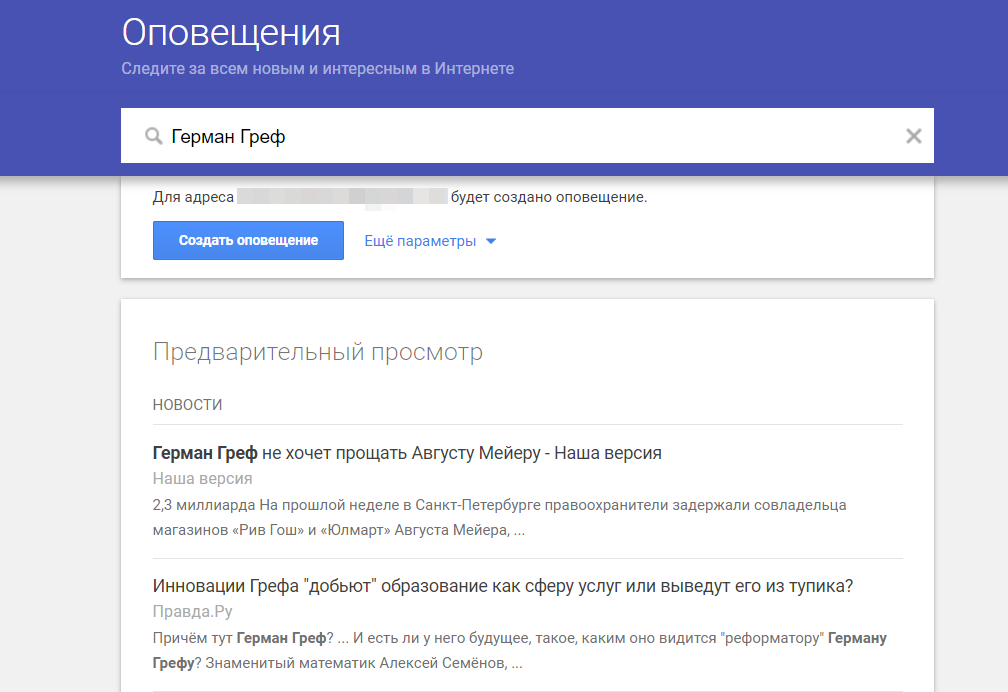
Секреты Вконтакте. Упоминания и ответы других пользователей
Я наверное, не ошибусь, сказав, что большинство из нас так или иначе пользуются интернетом в целом и социальными сетями в частности, будь то Вконтакте, Одноклассники, Facebook, Instagram, Twitter или что-то ещё. Те люди, которые проводят online большое количество времени, зачастую пытаются как-то разнообразить своё пребывание в сети. Об одном способе развлечь себя в интернете мы сегодня и поговорим. В первую очередь тема будет интересна пользователям популярной социальной сети №1 в России и на постсоветском пространстве — Вконтакте. А если конкретнее, сегодня мы рассмотрим способ, как просматривать упоминания и ответы других пользователей Вконтакте.
Уведомления Вконтакте. Ответы. Упоминания
Если кто-то ещё не понял, о чём идёт речь: зайдя на любую страницу сайта Вконтакте, в верхней части открывшейся страницы вы можете увидеть изображение колокольчика. Нажимаем на него. У нас откроется всплывающее окно уведомлений, где будут отображаться подсказки о днях рождения ваших друзей, оценках ваших фото и прочих действий другими пользователями, заявках в друзья и прочие.
Нажимаем на него. У нас откроется всплывающее окно уведомлений, где будут отображаться подсказки о днях рождения ваших друзей, оценках ваших фото и прочих действий другими пользователями, заявках в друзья и прочие.
Внизу списка можно нажать на кнопку Показать все, после чего сайт перенесёт вас уже на отдельную страницу уведомлений, где справа можно переключиться на просмотр уведомлений От друзей, связанных с действиями только ваших друзей, либо на вкладочку Ответы.
На вкладке Ответы отображаются комментарии и посты, в которых другие пользователи социальной сети упоминали ваш профиль.
Однако, как оказалось, далеко не все знают, что Вконтакте можно просматривать ответы других пользователей. А, правильнее сказать, просматривать ответы, оставленные для других пользователей, а не для вашего профиля. Чтобы увидеть «чужие ответы» вам нужно только знать id интересующего вас аккаунта.
к содержанию
Какие интересные вопросы можно задавать в Историях ВКонтакте своим подписчикам
Предлагаем список идей, которые можно использовать вместо со стикером «Мнения».
- Продолжите фразу… Напишите начало предложения и попросите подписчиков его продолжить. Например, «Если бы у вас был 1 миллион долларов, то…»
- В какое время вы отправились, если бы у вас была машина времени.
- Как оригинальный подарок сделать своему парню/девушке.
- Ваша любимая песня/книга/фильм.
- Какое самое лучшее место для прогулок в нашем городе.
- Вы отправляетесь на необитаемый остров. Назовите три вещи, которые вы возьмёте с собой
- Почему вы подписались на меня. Често и просто попросите об обратной связи.
- Вы бы полетели с экспедицией на Марс вместе с Илоном Маском.
- Вы себя чаще хвалите или ругаете.
- Вы опоздали на работу/учебу на целый час. Как будет оправдываться?
Напомним, ранее в ВК появилось новое меню группы.
Как узнать id пользователя Вконтакте
Есть несколько способов получения id пользователя. Кратко о самых доступных.
Подсматриваем открытый id
Здесь всё просто. Заходим на главную страницу профиля, смотрим в адресную строку, копируем или запоминаем оттуда цифровое значение после vk.соm/id
В примере выше нужное нам значение: 11600002Однако, довольно часто случается так, что идентификатор заменён пользователем на никнейм (благо, настройки Вконтакте позволяют проделать такое). Ниже рассмотрим подобный случай.
Как узнать id страницы Вконтакте, спрятанный за ником
Рассмотрим ситуацию на произвольном примере. Допустим, нам нужно узнать id страницы Михаила Задорнова. Мы вбиваем его имя и фамилию в поиске, находим нужный аккаунт, переходим на главную страницу профиля и видим следующее:
Но для просмотра ответов пользователя никнейм нам не подходит, нужен именно цифровой идентификатор.
Узнаём id по фотографии
Чтобы его узнать, открываем, к примеру, аватарку пользователя (можно сделать это и со страницы поиска, но мы уже перешли в профиль, поэтому откроем главную фотографию из профиля, кликнув на неё) и снова смотрим в адресную строку
Вот после слова photo мы как раз и видим интересующий нас idВ примере выше нужное нам значение: 87896266
Узнаём id из диалога
Кроме этого на странице профиля можно нажать Написать сообщение.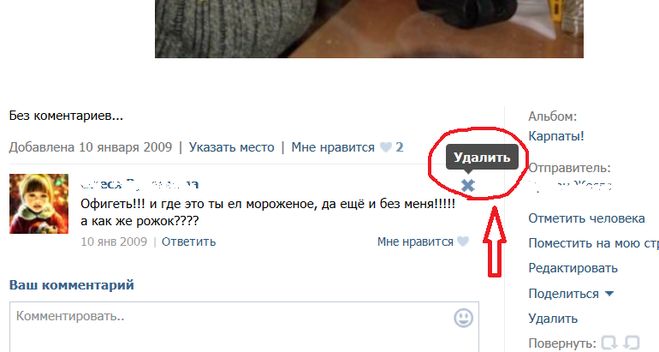 в открывшемся окошке нажать Перейти к диалогу, сайт перенесёт нас на страницу диалогов в открытый диалог с выбранным пользователем. Здесь, в адресной строке, также будет фигурировать идентификатор
в открывшемся окошке нажать Перейти к диалогу, сайт перенесёт нас на страницу диалогов в открытый диалог с выбранным пользователем. Здесь, в адресной строке, также будет фигурировать идентификатор
к содержанию
Кролик Олег — ответы на вопросы. Тест от VK testers
Что бы получить стикеры ВК Кролик Олег от ВК Тестерс нужно правильное ответить на 5 вопросов из 8. Мы подобрали большинство ответов на тест от сообщества VK Testers. Полные условия получения VK стикерпака «Кролик Олег» читайте здесь
Итак, ответы на вопросы теста Кролик Олег:
- Что является одним из признаков некачественного ПО — Несоответствие функциональным требованиям
- Какого из перечисленных протоколов НЕ существует? — DCP
- Как расшифровывается UEFI? — Unified Extensible Firmware Interface
- Для чего нужно нагрузочное тестирование? — Для анализа изменения состояния приложения под нагрузкой
- На чьей стороне исполняется JavaScript? — Клиента
- Чем POST отличается от GET? — GET для получения, POST для создания
- Функция, которая вызывает сама себя, называется — Рекурсивной
- Что такое операционная оболочка? — Программа, реализующая или расширяющая пользовательский интерфейс операционной системы
- Что из перечисленного является инструментом для автоматизации действий веб-браузера? — Selenium
- Какая жидкость позволит произвести негативное тестирование кружки? — Уксусная кислота
- Зачем для тестирования используют консоль в браузере? — Для отладки
- Что не используют для измерения объемов памяти? — Киобит
- Что из перечисленного является устойчивым названием одного из элементов пользовательского интерфейса? — TV button
- Как можно посмотреть содержимое icmp-пакетов? — С помощью tcpdump
- Какой из этих тестов негативный? — Забегает в бар и заказывает 0 кружек пива
- Чем отличаются браузеры? — Движком
- Для чего нужен DNS? — Для преобразования доменов в IP-адреса
- От чего зависит отображение сайта в браузере? — Скорости загрузки
- Что полезного можно найти в системных логах? — Сообщения об ошибках
- Какое минимальное количество тестовых конфигураций необходимо, если локалей две: ru и en,
- поддерживаемые браузеры Chrome и Safari, а поддерживаемые версии iOS 9 и 10? — 6
- Чем тестирование отличается от отладки? — Предметно: поиском бага и причины бага
- Что такое UX? — Опыт взаимодействия пользователя с приложением
- Что из этого не является частью тестирования производительности? — Функциональное тестирование
- Что не используют для измерения объемов памяти? — Киобит
- В чем отличие локализации от интернационализации? — Интернационализация — адаптация продукта для использования везде, локализация — в конкретных регионах
- Что подразумевается под чек-листами в тестировании? — Инструмент для пошагового тестирования приложения
- Для чего тестировщику менять ширину канала? — Моделировать проблемы с сетевым подключением
- Что означает буква S в HTTPS ? — Безопасный
- Что или кто называется Linux? — Ядро ОС
- Зачем ВКонтакте API? — Для предоставления сервисов и данных разработчикам приложений
- Что такое тест-кейс? Инструмент тестировщика, предназначенный для документирования и проверки одного или более ожидаемых результатов
- Что такое XSS? — Межсайтовый скриптинг
- Зачем тестировщику консоль в браузере? — Для дополнительной информации
- Какой термин используется для обозначения короткого цикла тестов для подтверждения работоспособности основных функций приложения? — Smoke test
- Для чего нужно нагрузочное тестирование? — Для анализа изменения состояния приложения под нагрузкой
- Какой из протоколов не является защищенным? — FTP
- Как тестовое покрытие влияет на качество продукта? — Не прямо пропорционально
- Чем альфа-тестирование отличается от бета-тестирования? — Кругом лиц
- Зачем для тестирования используют консоль в браузере? — Для запуска тестов
- Что такое FTP? — Протокол для передачи данных по сети, основан на TCP
- Зачем тестировщику VPN? — Для защищенности тестовой среды
- Что такое регрессионное тестирование? — Тестирование, направленное на обнаружение новых багов во всей функциональности продукта
- Какой из этих элементов присутствует в трехуровневой архитектуре программного комплекса? — Сервер базы данных
- Чем тестирование производительности отличается от нагрузочного тестирования? — Нагрузочное — при максимальных нагрузках, производительности — время отклика при различных нагрузках
- Объясните фразу «Я знаю отличную шутку про UDP, но не факт, что она до вас дойдет».
 — UDP предоставляет ненадёжный сервис
— UDP предоставляет ненадёжный сервис - Расшифруйте аббревиатуру QA.- Quality Assurance
Скоро выйдут новые подарки и бесплатные стикеры! Что бы узнать о них первым:
Подпишись на нашу группу ВК — vk.com/stickerpak Напиши боту слово «Стикеры» — vk.me/stickerpak
Как при помощи стикера «Мнения»
Наверняка все вы знаете, что, к сожалению, добавлять истории с помощью компьютера нельзя (только смотреть), поэтому нам нужно воспользоваться мобильным устройством.
- Открываем свой смартфон или планшет, заходим в клиент ВК и начинаем добавлять сторис — затем выберите картинку, выступающую в роли фона и кликните по иконке стикеров в правом верхнем углу.
- В открывшемся окне нужно выбрать «Мнения».
- По центру экрана отобразится интерфейс стикера. Вам будет предложено отредактировать текст вопроса и надпись, которая будет указана на кнопке — например, «Как дела» — «Пиши ответ здесь».
- Перед публикацией стикера нужно выбрать его расположение на экране (для удобства, лучше выбрать вариант снизу) и нажать «Опубликовать сейчас».
 В конечном итоге можно дополнить историю другими элементами — ссылками, хэштегами и т.д.
В конечном итоге можно дополнить историю другими элементами — ссылками, хэштегами и т.д.
Подписчики вашей страницы, увидевшие данную историю, смогут легко ответить на вопрос анонимно, или публично, «засветив» свой аккаунт — как правило, здесь всё зависит от самого вопроса. Ответы на пикантные темы, конечно, люди предпочитают оставлять не раскрывая своих данных.
Как вы могли заметить, подобный подход является полным аналогом вопросов для историй в Instagram, но нельзя сказать, что создатели ВК пошли на жесткий плагиат. Обычно равные по охвату и популярности социальные сети заимствуют друг у друга полезные нововведения, и в этом нет ничего странного или постыдного.
Задание на бирже контента
Как и в ряде других случаев, на помощь приходят сервисы заданий по наполнению сайтов. Этот прием уже описывался в других статьях, но он отлично выручит и на этот раз. Обратимся к известной русскоязычной бирже Адвего и предположим ситуацию, когда нам нужно накрутить голоса в опрос на стене группы и комментарии туда же.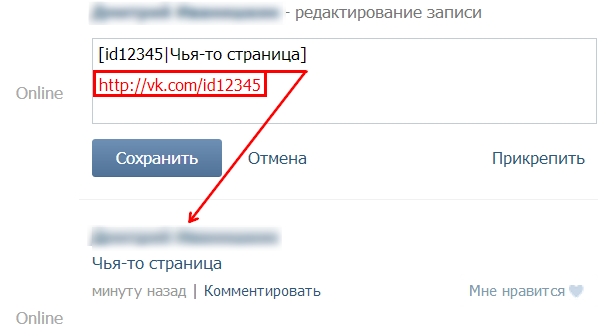
- Заходим на сайт https://advego.ru/.
- Проходим регистрацию, после которой будет доступен весь функционал.
- Нажимаем кнопку Пополнить счет и на баланс сервиса отправляем ту сумму денег, которую планируется потратить на раскрутку. Сайт поддерживает множество платежных систем. Выбираем удобную для себя.
- Когда счет на сайте будет пополнен, переходим в раздел Заказчику.
- В нижнем подменю выбираем пункт Мои заказы и далее нажимаем на кнопку Новый заказ.
- Опишите требования своего заказа максимально четко и внятно. Вам нужно, чтобы каждый пользователь, взявший заказ на выполнение, проголосовал в указанной записи на стене и оставил настоящий ответ под ним. Также напишите, что перед одобрением работы и оплатой, вам нужен скриншот, подтверждающий выполнение работы именно этим заказчиком. Также вам нужно будет указать стоимость оплаты на весь заказ и разовую оплату для каждого исполнителя. Рекомендуемая цена уже будет предложена сервисом в зависимости от выбранной категории.
 Чтобы лучше ориентироваться в расценках, можете посмотреть уже имеющиеся похожие заказы в разделе Поиск работы.
Чтобы лучше ориентироваться в расценках, можете посмотреть уже имеющиеся похожие заказы в разделе Поиск работы. - Когда заказ будет опубликован, ждите его выполнения. При выполнении пользователями всех описанных условий, подтверждайте оплату.
Специальные сервисы по накрутке
Чтобы накрутить на свою запись больше случайных проголосовавших или ответивших, можно воспользоваться также сервисами накрутки лайков, комментариев и прочего. Таких сайтов существует много. Рассмотрим некоторые из них.
- Likest. Это простой сервис накрутки лайков, подписчиков, репостов, ответов. Чтобы воспользоваться им заходим на сайт https://likest.ru и зарегистрировавшись через профиль ВК, выбираем пункт Опросы.
- VKmix. Известный и проверенный сайт для взаимной накрутки. Действует не только система условных баллов, но и есть пополняемый баланс, что позволяет при необходимости быстро создать крупное задание и накрутить большое количество голосов и ответов на нужную страницу.
 Подробно описывать функционал сайта в рамках статьи не будет, там дано понятное объяснение для каждого нужного шага со стороны пользователя.
Подробно описывать функционал сайта в рамках статьи не будет, там дано понятное объяснение для каждого нужного шага со стороны пользователя. - TekeFriend, Сервисы накрутки и обмена существуют также и для мобильных платформ Android в виде приложений. Одно из таких TekeFriend. Скачать его можно на https://trashbox.ru/link/nakrutka-takefriend-android. Принцип работы аналогичен сайтам накрутки на ПК. Зарабатываем баллы, выполняя задание других пользователей, затем создаем задание уже для себя.
Это не полный список сайтов и приложений, позволяющих накрутить голоса в опрос или ответы под пост. Их еще очень много, и вы сможете найти удобный для себя.
Как использовать упоминания в приложении «Сообщения» iOS 14
В iOS 14 Apple добавила несколько новых функций в собственное приложение «Сообщения», в том числе возможность упоминать людей в групповом разговоре. Когда этот человек упоминается, его имя выделяется в тексте сообщения, и они получают уведомление о том, что кто-то упомянул их.
Отличительной особенностью упоминаний является то, что вы можете получать уведомления о них, даже если они появляются в групповом чате, для которого вы отключили звук. Вот как их использовать.
Как использовать упоминания в сообщениях
- Запустите приложение Сообщения на вашем iPhone или iPad.
- Выберите групповой чат из списка сообщений.
- Введите сообщение как обычно, но включите имя человека. Обратите внимание, что вы должны ввести имя так, как оно показано в сообщениях, иначе упоминание не сработает, и человек не будет уведомлен.
- Коснитесь имени человека в вашем сообщении, затем коснитесь всплывающей подсказки с контактом, которая появится над ним, чтобы создать упоминание для этого человека. Вы узнаете, что это сработало, если их имя станет синим.
- Нажмите кнопку Отправить , чтобы отправить сообщение.
Как включить оповещения об упоминаниях
По умолчанию вы будете получать оповещения каждый раз, когда кто-то упоминает ваше имя в групповом чате Сообщений, даже если вы отключите уведомления для приложения Сообщения.
Чтобы изменить этот параметр, запустите приложение Настройки , выберите Сообщения и отключите Уведомлять меня в разделе Упоминания.
Тег: Сообщения
Связанный форум: iOS 14
Popular Stories
Пользовательские модификации Apple Watch Ultra Титановый корпус для «умножения» дизайна модифицировали корпус своего нового устройства, добавив матовую отделку и убрав оранжевый цвет кнопки действия, чтобы сделать его более привлекательным. Apple Watch Ultra предлагает первый полный редизайн Apple Watch с момента анонса линейки продуктов в 2014 году, и хотя дизайн был встречен многими пользователями с похвалой, некоторые подвергли критике…
Dark Sky удалено из магазина приложений iOS в преддверии предстоящего закрытия
Среда, 28 сентября 2022 г., 16:27 по тихоокеанскому времени, Джули Кловер
Приложение погоды Dark Sky, принадлежащее Apple, больше не доступно для загрузки в магазине приложений США.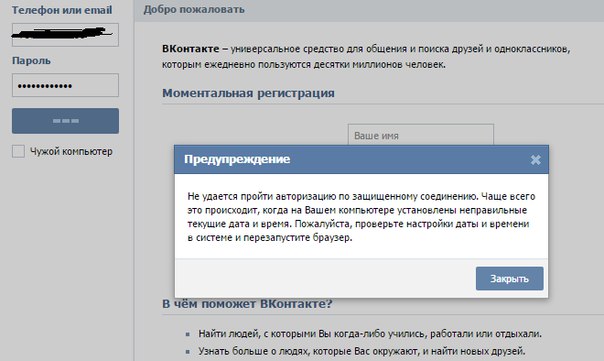 , предполагая, что он был удален досрочно.
Apple приобрела Dark Sky еще в марте 2020 года и с тех пор включила элементы приложения в приложение «Погода», доступное на iPhone (а вскоре и на iPad).
Темное небо оставалось доступным для покупки как отдельное погодное приложение…
, предполагая, что он был удален досрочно.
Apple приобрела Dark Sky еще в марте 2020 года и с тех пор включила элементы приложения в приложение «Погода», доступное на iPhone (а вскоре и на iPad).
Темное небо оставалось доступным для покупки как отдельное погодное приложение…
Сравнение камер: iPhone 14 Pro Max и iPhone 13 Pro Max
Четверг, 29 сентября 2022 г., 7:44 утра по тихоокеанскому времени, Джули Кловер. -мегапиксельный объектив и улучшения при слабом освещении для всех объективов с новым Photonic Engine. Мы провели последнюю неделю, работая над подробным сравнением нового iPhone 14 Pro Max с iPhone 13 Pro Max предыдущего поколения, чтобы увидеть, насколько лучше может быть iPhone 14 Pro Max. Подпишись…
YouTube-блогер тестирует Apple Watch Ultra на прочность с помощью молотка: стол разбивается раньше, чем часы протестируйте его, поставив его на падение, банку с гвоздями и повторные удары молотком, чтобы проверить сапфировое стекло, защищающее дисплей.
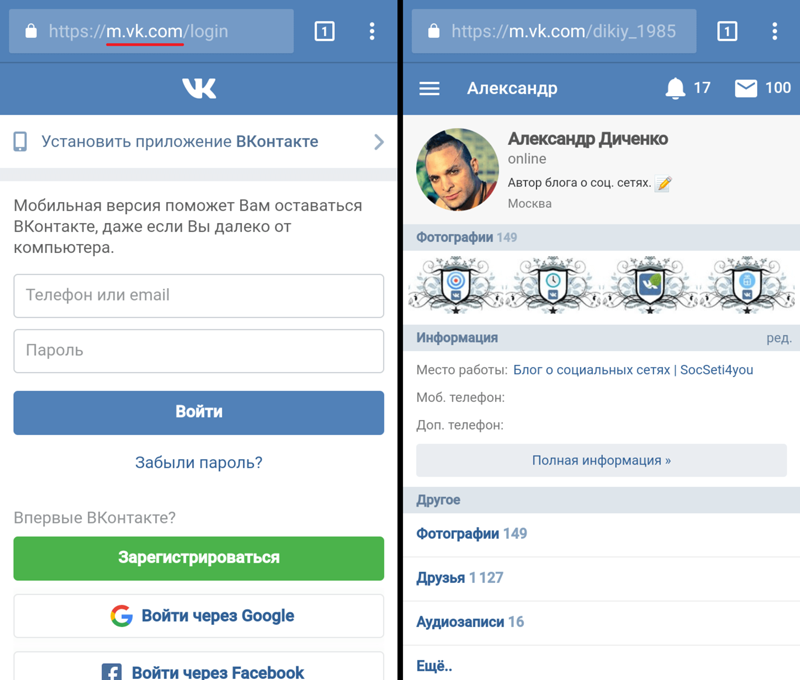 TechRax, популярный канал для тестирования долговечности продуктов, впервые протестировал Apple Watch Ultra, сбросив их с высоты около четырех футов. Apple Watch…
TechRax, популярный канал для тестирования долговечности продуктов, впервые протестировал Apple Watch Ultra, сбросив их с высоты около четырех футов. Apple Watch…Вице-президент Apple по закупкам покидает компанию после вульгарного комментария TikTok
Четверг, 29 сентября 2022 г., 12:38 PDT Джули Кловер свою профессию в недавнем видео TikTok, сообщает Bloomberg. Блевинс был в видео создателя TikTok Дэниела Мака, который снимал серию о работе людей, которых он заметил с дорогими автомобилями. Увидев Блевинса в дорогом Mercedes-Benz SLR McLaren, Мак спросил Блевинса, что…
Пользователи Verizon iPhone 14 Pro сообщают о проблемах с сотовым подключением
Понедельник, 26 сентября 2022 г., 6:23 по тихоокеанскому времени, Сами Фатхи. звонки беспорядочно сбрасываются.
В нескольких темах на Reddit (1,2,3) и на форумах MacRumors рассказывается о проблемах, с которыми столкнулись клиенты Verizon, и о последних iPhone от Apple. По сообщениям пользователей, уровень сигнала на iPhone 14 Pro ненадежен и слаб, в то время как другие. ..
..
Куо: популярность iPhone 14 Pro Max может привести к большей дифференциации между iPhone 15 Pro и iPhone 15 Pro Max По словам аналитика Apple Минг-Чи Куо, iPhone 14 Pro Max может привести к дальнейшему дифференциации iPhone 15 Pro и Pro Max следующего поколения. Apple может добавить эксклюзивные функции в iPhone 15 Pro Max, чтобы побудить больше людей покупать более крупное и дорогое устройство. На прошлой неделе Куо сказал, что Apple попросила…
iPhone 14 Pro включает в себя прямые спортивные результаты в Dynamic Island на iOS 16.1
Понедельник, 26 сентября 2022 г., 7:52 утра по тихоокеанскому времени, Джо Россиньол. Пользователи iPhone, чтобы быть в курсе того, что происходит в режиме реального времени, например спортивных игр или заказов на доставку еды, прямо с экрана блокировки. На iPhone 14 Pro и Pro Max Live Activity также интегрируются с Dynamic Island. Матч Премьер-лиги на Dynamic Island с участием Пола Брэдфорда …
Все новое в последних бета-версиях iOS 16.
 1 и iPadOS 16.1: расширение Stage Manager, настройки обоев и многое другое
1 и iPadOS 16.1: расширение Stage Manager, настройки обоев и многое другоевторник, 27 сентября 2022 г., 11:36 по тихоокеанскому времени, Джули Кловер. разработчикам, изменив некоторые функции, которые были представлены в предыдущих бета-версиях, а в случае с iPadOS 16.1, добавив важную новую функцию в Stage Manager. Мы собрали все новое в обеих бета-версиях ниже. Обновления обоев Apple обновила раздел «Обои» в приложении «Настройки», чтобы пользователи могли переключаться между…
Некоторые пользователи iOS 16 продолжают сталкиваться с неустраненными ошибками и разрядкой аккумулятора через две недели после запуска
Понедельник, 26 сентября 2022 г., 7:34 по тихоокеанскому времени, автор Сами Фатхи
Сегодня исполняется ровно две недели с тех пор, как Apple выпустила iOS 16 для широкой публики. Помимо персонализированного экрана блокировки, значительных изменений в сообщениях и новых функций в Картах, в обновлении также было немало ошибок, проблем с производительностью, разрядки батареи и многого другого. После крупных обновлений iOS некоторые пользователи обычно сообщают о проблемах с новым обновлением, но такие сообщения обычно исчезают через…
После крупных обновлений iOS некоторые пользователи обычно сообщают о проблемах с новым обновлением, но такие сообщения обычно исчезают через…
Как упомянуть кого-то в групповом чате iMessage
Существует множество скрытых функций iMessage, о которых мало кто знает, одна из которых — функция «Упоминания». В групповом разговоре вы можете привлечь внимание конкретного человека, упомянув его в своем тексте.
Упоминание людей в групповом чате iMessage дает несколько преимуществ. Во-первых, получатель получает уведомление о сообщении, даже если он отключил звук в групповом чате. Это также гарантирует, что члены группы никогда не пропустят индивидуальную информацию в бесконечном потоке общих сообщений.
Содержание
В этом руководстве описано все, что вам нужно знать об упоминании людей в групповых чатах iMessage на iPhone, iPad и Mac.
Упомянуть кого-то в чате iMessage на iPhone
Откройте групповой разговор в приложении «Сообщения» и введите имя человека или контакта, которого хотите упомянуть. Вы можете ввести либо имя, либо фамилию — так, как оно отображается в приложении «Контакты».
Вы можете ввести либо имя, либо фамилию — так, как оно отображается в приложении «Контакты».
Либо введите символ @, а затем имя контакта. Введенное вами имя должно сразу же стать серым, если в вашем списке контактов есть соответствующая запись.
Коснитесь серого текста или любого места в текстовом поле, чтобы продолжить, и выберите карточку контакта, содержащую имя человека и фотографию профиля.
Имя человека должно немедленно стать синим в текстовом поле. Обратите внимание, что вы можете упомянуть несколько человек в одном сообщении.
Функция упоминания не работает только с текстами. Вы можете отмечать или упоминать людей при отправке мультимедийных сообщений, таких как изображения, скриншоты, видео и т. д.
Выберите медиафайл на своем устройстве, добавьте имя человека в подпись, выберите карточку контакта человека и отправьте сообщение.
Когда вы отправляете текст, помечая члена группы, этот человек получит уведомление о том, что он был упомянут в групповом сообщении.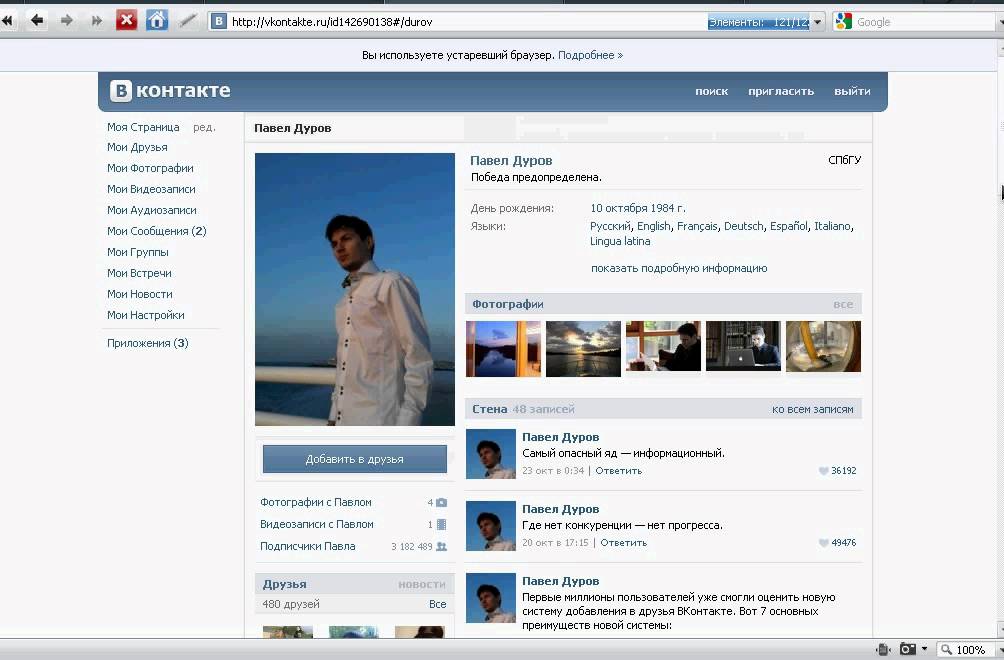
Если вы упоминаетесь в нескольких текстах в групповом разговоре, обратите внимание, что ваше имя может отображаться по-разному. Это потому, что iMessage отображает ваше имя как сохраненное на устройстве отправителя.
Упоминание кого-либо в iMessage на Mac
Упоминание контакта в iMessage на устройствах iOS и macOS следует той же логике. Все, что нужно сделать, это добавить карточку контакта человека в свой текст.
Откройте групповой разговор, составьте сообщение и введите имя человека в текстовое поле. Нажмите на имя, когда текст станет серым, и выберите всплывающую карточку контакта.
Имя человека будет выделено синим цветом, что означает, что он будет отмечен в сообщении. Упомянутый вами участник получит уведомление, когда вы отправите сообщение. Когда они откроют сообщение, их имя появится в синем тексте.
Когда член группы упоминает другого члена, имя этого человека выделяется черным жирным шрифтом.
Отключение оповещений и упоминаний в iMessage
Вы можете отключить уведомления iMessage от индивидуальных и групповых бесед на iPhone, iPad и Mac.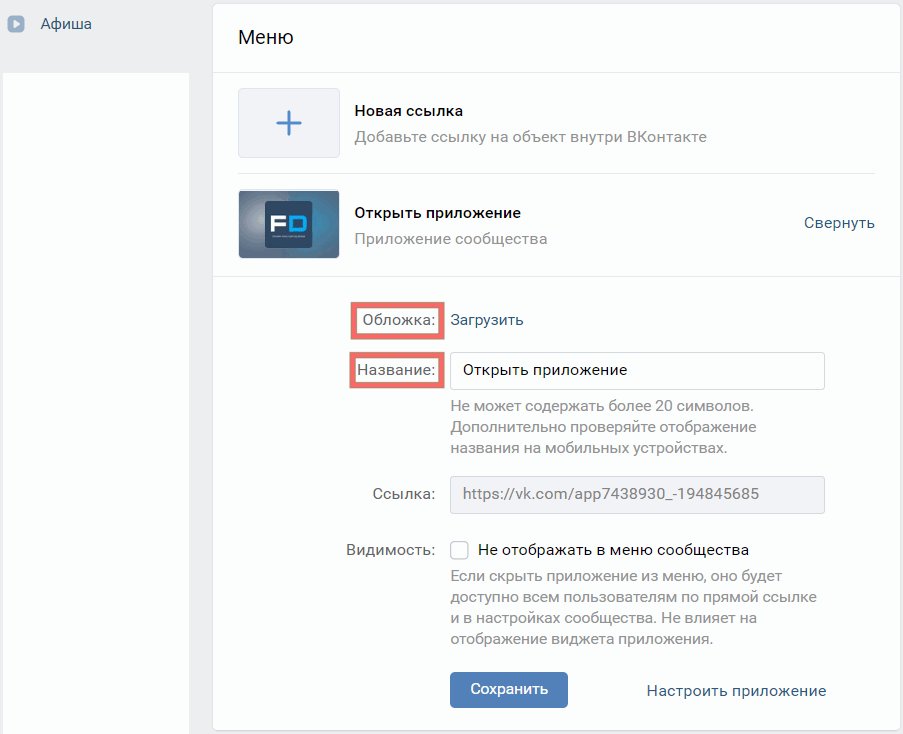 Однако для групповых чатов вы по-прежнему будете получать уведомления об упоминаниях, когда вы отключаете разговоры.
Однако для групповых чатов вы по-прежнему будете получать уведомления об упоминаниях, когда вы отключаете разговоры.
Если вы не хотите получать уведомления об общих сообщениях в групповом чате, перейдите в настройки группы и отключите уведомления для всех сообщений, кроме прямых упоминаний.
- Откройте беседу в приложении «Сообщения» и коснитесь изображения группы (или значка со стрелкой вправо).
- Выберите значок информации .
[12-mute-imessage-group-alerts]
- Включите параметр Hide Alerts .
Если этот параметр включен, iMessage будет отключать звук всех обычных текстов и отправлять уведомления только о прямых упоминаниях.
Разрешить уведомления только для упоминаний (в macOS) Изменения, которые вы вносите в групповой чат iMessage, зависят от устройства. Если вы отключите оповещения для общих сообщений на своем iPhone, конфигурация не будет синхронизироваться между вашими устройствами iCloud. Итак, если вы хотите ограничить уведомление группы только упоминаниями, внесите необходимые изменения в меню настроек сообщений.
Если вы отключите оповещения для общих сообщений на своем iPhone, конфигурация не будет синхронизироваться между вашими устройствами iCloud. Итак, если вы хотите ограничить уведомление группы только упоминаниями, внесите необходимые изменения в меню настроек сообщений.
Откройте групповой разговор, коснитесь значка информации в правом верхнем углу и установите флажок Скрыть оповещения . Значок полумесяца появится рядом с отображаемым изображением группы.
Обратите внимание, что настройки уведомлений вашего устройства переопределяют настройки звука iMessage. Это означает, что вы не будете получать уведомления об упоминаниях, если на вашем iPhone, iPad или Mac активен режим «Не беспокоить» или «Не беспокоить во время вождения».
Отключить уведомления об упоминаниях Если вы больше не хотите получать оповещения, когда вас отмечают или упоминают в групповом или индивидуальном чате, отключите оповещения об упоминаниях iMessages в меню настроек «Сообщения».
На iPhone или iPad перейдите к пункту Настройки > Сообщения , прокрутите до раздела «Упоминания» и отключите Уведомить меня .
Для Mac откройте приложение «Сообщения», выберите Сообщения в строке меню, выберите Настройки , перейдите на вкладку «Общие» и снимите флажок Уведомлять меня, когда мое имя упоминается .
Упоминания iMessage не работают? 3 исправления, которые стоит попробовать
Если вы не можете упомянуть кого-то в групповом чате iMessage, это может быть связано с такими факторами, как ошибки программного обеспечения, устаревшая ОС или временные системные сбои. Попробуйте выполнить следующие шаги по устранению неполадок, чтобы устранить проблему.
1. Обновите свое устройство Функция iMessage Mention работает на iPhone и iPad с iOS 14 и iPadOS 14 и выше соответственно. Для настольных компьютеров и ноутбуков Mac наличие macOS Big Sur является обязательным условием. Обновите операционную систему вашего устройства, если вы не можете упомянуть кого-то в групповом чате. Вы также должны сообщить другим участникам группы, чтобы они обновили свои устройства до iOS 14. В противном случае они не будут получать уведомления об упоминаниях.
Обновите операционную систему вашего устройства, если вы не можете упомянуть кого-то в групповом чате. Вы также должны сообщить другим участникам группы, чтобы они обновили свои устройства до iOS 14. В противном случае они не будут получать уведомления об упоминаниях.
Откройте ваш iPhone или iPad Настройки , перейдите в Общие > Обновление ПО и убедитесь, что вы используете iOS 14 или iPadOS 14 или более новые версии.
Чтобы обновить Mac или проверить версию его ОС, запустите Системные настройки и выберите Обновление ПО .
Установка обновления программного обеспечения также может устранить ошибки программного обеспечения, вызывающие сбои в работе упоминания iMessage.
2. Правильно введите имя контакта iMessage предложит контакт, только если вы введете все буквы имени или фамилии. Если вы не можете упомянуть кого-то в групповом разговоре, введите имя или фамилию человека полностью (без пропуска букв). Кроме того, убедитесь, что вы правильно написали имя — точно так, как оно сохранено в приложении «Контакты».
Кроме того, убедитесь, что вы правильно написали имя — точно так, как оно сохранено в приложении «Контакты».
Завершение и перезапуск приложения «Сообщения» на вашем устройстве может восстановить некоторые функции службы обмена мгновенными сообщениями.
Проведите вверх от нижней части экрана вашего iPhone и проведите вверх по предварительному просмотру сообщений, чтобы закрыть приложение. Если на вашем iPhone или iPad есть физическая кнопка «Домой», дважды нажмите кнопку «Домой» и проведите вверх по карточке «Сообщения», чтобы принудительно закрыть приложение. Снова запустите «Сообщения» и проверьте, можете ли вы упомянуть кого-то в групповом чате iMessage.
Чтобы принудительно закрыть сообщения в macOS, запустите приложение и нажмите Shift + Command + Option + Escape . Или нажмите Command + Option + Escape , выберите Messages и выберите Force Quit .
Снова откройте Сообщения и проверьте, можете ли вы теперь упоминать людей в групповом чате iMessage. Если проблема не устранена, перезагрузите устройство и проверьте еще раз.
За последние 4 года компания Sodiq написала тысячи учебных пособий, руководств и пояснений, чтобы помочь людям решить проблемы с устройствами Android, iOS, Mac и Windows. Он также любит делать обзоры потребительских товаров (смартфоны, умные домашние устройства, аксессуары и т. д.) и в свободное время смотреть комедийные сериалы. Прочтите полную биографию Sodiq
Подписывайтесь на YouTube!
Вам понравился этот совет? Если это так, загляните на наш канал YouTube на нашем родственном сайте Online Tech Tips. Мы охватываем Windows, Mac, программное обеспечение и приложения, а также предлагаем множество советов по устранению неполадок и обучающих видеороликов. Нажмите на кнопку ниже, чтобы подписаться!
Подписывайся
Кто мы и чем занимаемся
Mention позволяет брендам и агентствам использовать мониторинг СМИ и социальные сети для повышения узнаваемости бренда. Отслеживая бренд, конкурента или отраслевую тему — наша платформа позволяет клиентам сравнивать и анализировать онлайн-разговоры, а также создавать контент на основе важных социальных и веб-идей.
Отслеживая бренд, конкурента или отраслевую тему — наша платформа позволяет клиентам сравнивать и анализировать онлайн-разговоры, а также создавать контент на основе важных социальных и веб-идей.
Превосходные возможности прослушивания Mention помогли более 4000 корпоративным клиентам, таким как Spotify, Airbnb, MIT и Microsoft, улучшить свои коммуникационные и маркетинговые стратегии.
Наша миссия — помочь компаниям принимать более взвешенные бизнес-решения на основе актуальной социальной информации.
С более чем 750 000 пользователей по всему миру в более чем 125 странах, наше глобальное решение управляется командой из более чем 60 человек, базирующихся в Париже и Нью-Йорке, которые продолжают совершенствовать наш продукт и его предложения, чтобы удовлетворить потребности нашей быстро развивающейся отрасли.
2012
Упоминание рождено
125+
обслуживаемых стран
750к
Клиенты
Б+
Доставлено упоминаний
Наши ценности
Узнайте о наших ценностях и о том, каково быть упоминателем на борту нашего ракетного корабля. Все началось с #хэштегов. В небольших командах мы думали о том, что для нас важнее всего, и как мы мотивируем друг друга. Каждое значение должно было иметь имя, описание и реальный пример, чтобы проиллюстрировать его в действии. Собрав результаты и проанализировав их, мы выделили пять.
Все началось с #хэштегов. В небольших командах мы думали о том, что для нас важнее всего, и как мы мотивируем друг друга. Каждое значение должно было иметь имя, описание и реальный пример, чтобы проиллюстрировать его в действии. Собрав результаты и проанализировав их, мы выделили пять.
#OneTeam
Мы ничто друг без друга. Мы поддерживаем друг друга, ценим индивидуальность и всегда движемся вместе.
Один за всех и все за одного.
#На Луну
Возможности безграничны. Мы амбициозны, мы хотим быть лидерами и хотим изменить отрасль.
Унеси меня на луну, позволь мне поиграть среди звезд.
#ВзломатьБудущее
Мы создаем, тестируем, улучшаем и масштабируем — лучше, быстрее и умнее. И когда это сделано, мы делаем это снова.
Сильнее. Лучше. Быстрее. Сильнее.
#ListenUp
Мы узнаем больше друг от друга, чем звук собственного голоса. Чем больше мы слушаем, тем больше мы узнаем.
Останавливаться! Сотрудничайте и слушайте.
#Упругий
Мы не боимся потерпеть неудачу; мы боимся не попробовать. Мы учимся на своих ошибках и всегда возвращаемся сильнее.
Меня сбивают с ног, но я снова встаю.
История компании
Упоминание было создано по одной простой причине: помочь брендам и компаниям легко управлять своим присутствием в Интернете. Благодаря инновациям и рыночному спросу eFounders решили создать Mention в 2011 году.
Ноябрь 2011 г.
Первая строка кода Mention была написана нашим нынешним техническим директором, Арно Ле Бланком
Июнь 2012 г.
Компания достигла своего первого невероятного рубежа, собрав 1 миллиард упоминаний в Интернете и социальных сетях
Январь 2013 г.
Mention была официально учрежденной компанией и привлекла 500 тыс. евро в качестве начального финансирования самые популярные европейские стартапы 2014 года
январь 2015 года
Превысив 250 тысяч пользователей на базовых планах, компания Mention открыла офис в США в центре Нью-Йорка
январь 2016 года
«Mention Enterprise» запущен для поддержки потребностей B2B и крупных корпоративных клиентов
Август 2018 г.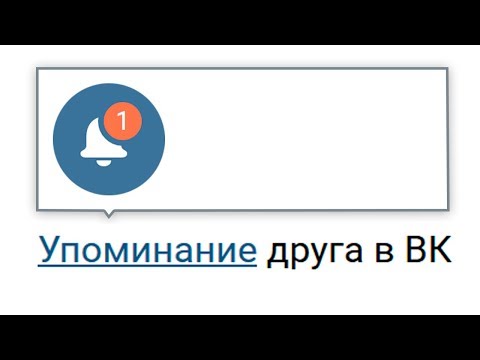
Упоминание достигло 5,4 млн долларов ARR и было приобретено Mynewsdesk, принадлежащим NHST Media Group
Июнь 2019 г. в качестве генерального директора, подпитывая компанию более чем 30-летним опытом Martech и опытом масштабирования.
Сегодня
Mention остается конкурентоспособным игроком в индустрии мониторинга мультимедиа, продолжая предлагать инновационные продукты для удовлетворения потребностей цифровых коммуникаторов.
Посетите наш отдел новостей
По особым запросам обращайтесь по адресу [email protected]
Отдел новостей Mention
Новости прессы
Вот несколько упоминаний в прессе, которым мы особенно рады.
«Проанализировав более 48 миллионов постов в Instagram и 306 278 самых популярных пользователей, HubSpot и Mention наблюдали за тенденциями в отношении показателей вовлеченности в Instagram, хэштегов и других сведений, важных как для брендов, так и для маркетологов».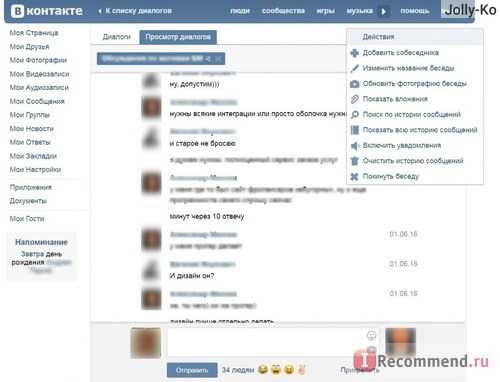
Форбс 👉
«Компания Mynewsdesk, занимающаяся коммуникациями, приобретает французский стартап Mention».
TechCrunch 👉
«Отслеживание вовлеченности в Instagram в 2019 году — это просто проверка пульса вашего бренда».
Бизнес-лидер 👉
«При планировании кампании или стратегии в Instagram наметьте конкретные цели, которых вы хотите достичь, и расставьте приоритеты в своих действиях».
4 способа произвести фурор в Instagram 👉
Подготовка к взлету
Если эти ценности совпадают с вашими собственными, мы хотим, чтобы вы были в нашей команде. Ознакомьтесь с нашими вакансиями здесь и присоединяйтесь к нам на нашем ракетном корабле!
Проверить вакансии
Используйте упоминания в Slack | Slack
NextPrevious
Действия, активность, журналы доступа, доступность, добавление, добавление приложения, добавление участников, добавление в Slack, администраторов, все пароли, аналитика, android, объявление, объявления, каталог приложений, значок приложения, Apple Watch, утверждение приложений, архив, Asana, Atlassian, приложения для автоматизации, значок, платежные данные, выставление счетов, Bitbucket, пользователь бота, поле, просмотр, звонки, звонки:, отмена, изменения, каналы, канал мгновенно, управление каналами, уведомление о канале, предложения каналов ,заявить домены,закрыть,культура компании,экспорт соответствия,составить,компьютеры,разговоры,преобразовать,подключить,подключенные учетные записи,подключение,подключение,копировать сообщения,создать,настроить,настроить,индивидуальный SAML,специализированный,группы поддержки клиентов,экспорт данных, безопасность данных, деактивация, каналы по умолчанию, удаление, удаление, развертывание Slack, рабочий стол, прямые сообщения, каталог, отключение, обнаружение и присоединение, API-интерфейсы обнаружения, отображаемое имя, DM, «Не беспокоить», домен, домены, понижение версии, Dropbox, дубликаты учетных записей ,редактирование,редактирование,образование,адрес электронной почты,электронная почта,эмодзи,смайлики, Enterprise Grid, Enterprise Mobility Management, руководители, экспорт, неудачные платежи, справедливое выставление счетов, часто задаваемые вопросы, поиск, форматирование, форматирование, платформа для приложений, бесплатные пробные версии, общие, начало работы, giphy, интеграция github, организация github, github, глоссарий, google приложения, календарь google, диск google, гости, основные моменты, хипчат, человеческие ресурсы, IFTTT, импорт, входящие веб-хуки, интеграции, ios, приглашение, ИТ-команды, JIRA, присоединиться, не отставать, раскладка клавиатуры, сочетания клавиш, доступ к связке ключей, ключевое слово уведомления, язык, языки, выход, предварительный просмотр ссылок, загрузка, ограничения, ссылки, Linux, Mac, управление рабочей областью, управление приложениями, управление участниками, маркетинг, упоминание, слияние, действия с сообщениями, сообщения отображаются, отображение сообщений, продукты Microsoft, мобильный, мобильный push, перемещение каналов, перемещение рабочих пространств, несколько, отключение звука, имя, имена, шум, некоммерческие организации, уведомление, OneDrive, бортовой, владельцы, пароль, оплата, платежи, разрешения, телефоны, PIN-код, план, планы, плюс план, опросы,основной владелец,политика конфиденциальности,приоритезация задач,частный,частный канал,личные заметки и файлы,проект управление, общедоступный канал, цель, Quick Switcher, цитирование, повторная активация, чтение, набор, информация о реферере, напоминание, удаление, переименование, удержание, запрос новой рабочей области, роль, роли, RSS, продажи, Salesforce, SAML, SCIM, обеспечение SCIM ,программа чтения с экрана,поиск,отправка,длительность сеанса,обмен сообщениями,общий доступ,общий канал,общие каналы,боковая панель,вход,выход,режим регистрации,единый вход,Slack Day,Slack for Teams,Slack уведомления,Сохранить заметки и файлы, соглашения об уровне обслуживания, ServiceNow, регистрация, слабый статус, slackbot, слэш-команды, фрагмент, повтор, разработчики программного обеспечения, звезда, статистика, шаг, синхронизация, планшеты, налоги, потоки, часовой пояс, советы, списки дел ,тема,каналы сортировки,Условия обслуживания,Trello,устранение неполадок,устранение неполадок при получении,тур,твиттер,двухфакторная аутентификация,непрочитанные сообщения,обновления,обновление,загрузка,имя пользователя,группы пользователей,URL,отпуск,Продавец и денежные переводы,видео, голосовой вызов,голос,что есть,что важно,белый список,Windows Phone,Windows,работа в,приложения рабочей области,запросы на создание рабочей области,обнаружение рабочей области,работы настройки темпа, список чудес, ваши действия, Zapier, масштабирование, функции, # общее, хранилище файлов, сообщения, темный режим, тема, построитель рабочих процессов, голос, видео, демонстрация экрана, рабочие процессы, календарь Outlook, приглашенные участники, передача прав собственности, белый список, Управление корпоративными ключами, безопасность транспортного уровня, надежная аутентификация клиентов, CSV, текстовый файл, рабочие часы,
Поиск «[term]» См.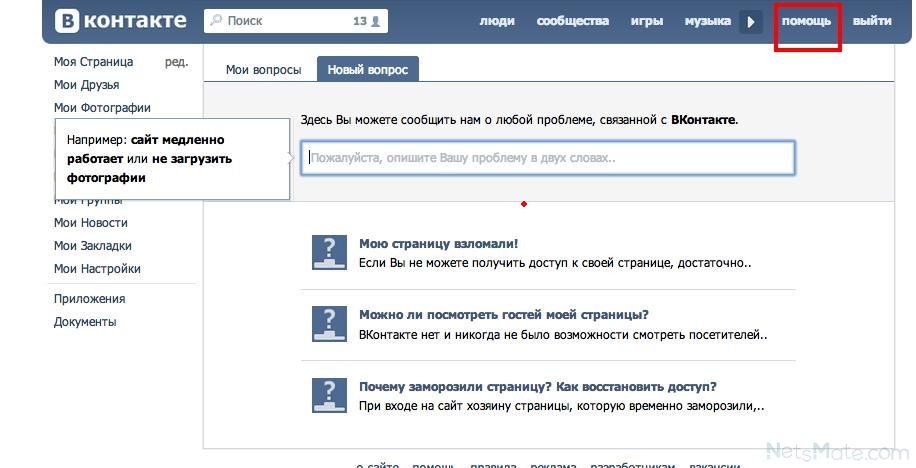 [n]+ больше результатов →
[n]+ больше результатов →
Упоминания — это прямой способ уведомить людей о чем-то, что требует их внимания в Slack. Узнайте, как упоминать людей в своих сообщениях и как просматривать свои упоминания.
Как это работает
Примечание: Чтобы уведомить более широкую аудиторию, вы можете упомянуть весь канал, рабочую область или группу пользователей.
Упомянуть кого-то в сообщении
- При написании сообщения введите символ.
- Введите имя участника или выберите его из списка участников. Вы можете повторить этот шаг для каждого человека, которого хотите упомянуть в своем сообщении.
- Отправьте сообщение.
Как люди уведомляются
Каналы
Прямые сообщения (DM)
Если человек уже присоединился к каналу, участник будет уведомлен. Если человек еще не присоединился к каналу, вот что ожидать:
- Если это общедоступный канал, Slackbot спросит вас, хотите ли вы пригласить участников присоединиться к каналу, отправить им ссылку на ваше сообщение или вообще ничего не делать.

- Если это частный канал, участник не будет уведомлен и не сможет увидеть ваше сообщение, пока вы не пригласите его присоединиться к каналу.
Если человек является частью DM, участник будет уведомлен. Если человека нет в DM, участник не будет уведомлен.
Примечание: Если вы отредактируете сообщение и добавите упоминание, человек, которого вы упомянули, не получит уведомление. Если их еще нет в канале, вы не увидите приглашение добавить их.
Несколько совпадений для отображаемого имени
Если для отображаемого имени есть несколько совпадений, вы увидите синее пунктирное поле вокруг введенного вами имени. Нажмите на вопросительный знак, чтобы выбрать человека, которого вы хотите упомянуть в своем сообщении.
Просмотр ваших упоминаний
Когда кто-то упоминает вас в беседе, ваше имя будет выделено желтым цветом. Вы также можете просмотреть все недавние упоминания вашего имени, а также любые уведомления о ваших ключевых словах на настольных и мобильных устройствах.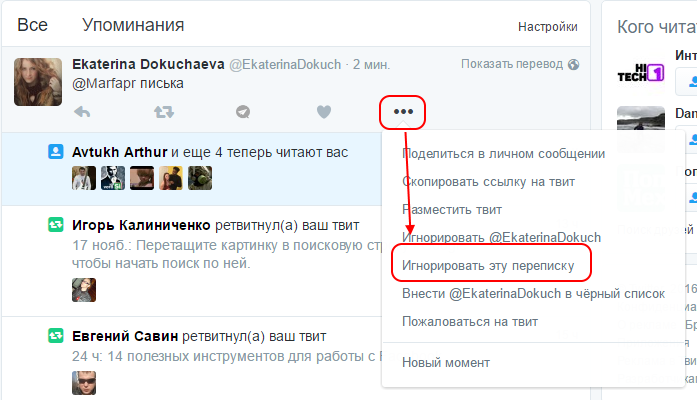
- Рабочий стол: Нажмите Упоминания и реакции на левой боковой панели.
- Мобильный: Коснитесь вкладки Упоминания в нижней части приложения Slack.
Подсказка: Из Упоминания и реакции на рабочем столе вы можете щелкнуть значок
Фильтры в правом верхнем углу, чтобы управлять реакциями, упоминаниями, группами пользователей @channel. .
Кто может использовать эту функцию?
- Все участников и гостей
- Доступно на всех планах
Как пометить контакты в групповых чатах iMessage на вашем iPhone в iOS 14 « iOS и iPhone :: Гаджеты
- org/Person»> Автор Нельсон Агилар
- Звонки и текстовые сообщения
- Советы и рекомендации по ОС
- iOS 14
- Сообщения Apple
Направление сообщения конкретному человеку в групповом разговоре или нескольким избранным людям в группе может быть затруднено, если вы находитесь в особенно активном или беспокойном чате. Уведомления и значки на вашем iPhone могут помочь вам отслеживать важные сообщения, но по-прежнему легко пропустить одно, предназначенное для вас, а не для всей группы, поэтому теперь вы можете упоминать контакты или получать отметки в сообщениях на iOS 14.
Как и в Twitter, Instagram и других социальных сетях, теперь вы можете направить iMessage одному человеку в групповом разговоре, просто набрав его имя. Хотя вы можете инстинктивно попытаться использовать символ @, чтобы «направить» их, тег не будет отображаться в сообщениях, как в других приложениях, и вы столкнетесь с проблемами, если в чате есть два человека с одинаковым именем.
- Не пропустите: закрепите и открепите разговоры в верхней части сообщений в iOS 14
Правила пометки людей в групповых чатах
- Упоминание контактов в сообщениях работает только в групповых чатах iMessage. Поэтому, если в разговоре есть пользователь Android, который переводит его в область SMS и MMS-сообщений, вы не можете никого пометить.
- Человек или люди должны быть в групповом чате iMessage. Это означает, что отметка в сообщениях — это не способ добавить кого-то в групповой разговор. Вам все равно придется добавлять людей с помощью кнопки «Информация».

- Пометка коррелирует с именами контактов в приложении «Контакты». Это может быть имя профиля iMessage этого человека, установленное им, или это может быть имя, смайлик, псевдоним, персонаж или другой ярлык, который вы сами ему дали.
- Когда вы отмечаете имя, которое появляется для нескольких человек в чате, вам нужно выбрать, какое из них вы имели в виду.
- Вы можете упомянуть более одного человека в каждом сообщении, но если вы отмечаете всех в группе, вы можете никого не отмечать.
- Вы можете отмечать людей в чатах один на один, но в этом нет особого смысла, не так ли?
- Вы можете отмечать людей на iOS 13 и ниже, но для них это будет выглядеть как обычный текст во всех смыслах.
- Вы можете получать уведомления при пометке, даже если вы скрыли оповещения для этой темы.
- Уведомления о пометке не будут работать, если у указанного пользователя включен режим «Не беспокоить» или отключены все уведомления для сообщений.
- К сожалению, на данный момент невозможно запретить другим упоминать вас в групповых беседах.

Упоминание кого-то или нескольких людей в чатах
После того, как вы окажетесь в групповой ветке iMessage, напишите содержание сообщения, как обычно, только добавьте имя, часть имени, псевдоним, эмодзи или другой ярлык, который вы дали им в приложении «Контакты».
Сразу после ввода имени, но перед любыми пробелами или знаками препинания, имя станет светло-серым, чтобы показать, что вы можете пометить его. Нажмите на имя, чтобы открыть крошечный контактный пузырь над текстом.
Если в групповом чате есть два или более человека с одинаковым именем, появится несколько всплывающих окон с контактами, по одному для каждого.
Если вы введете пробел или знак препинания после имени или всякий раз, когда вы используете предложенное имя, имя будет отображаться как обычный черный текст (или белый текст в темном режиме), указывая на то, что они не помечены. Поэтому, если вы не хотите никого упоминать, просто не нажимайте на его имя.
Однако вы можете коснуться этого имени в любом месте сообщения, чтобы вызвать всплывающее окно с контактами, так что ваш шанс не упущен, если вы хотите пометить их, и их имя не светло-серое.
Наконец, чтобы отметить кого-то, коснитесь его облачка с контактами после нажатия на его имя, и его имя станет жирным синим, используя причудливую анимацию. Нажмите кнопку отправки, чтобы закончить.
Если нажатие на чье-то имя слишком утомительно для вас, вы все равно можете использовать символ @, чтобы сразу же «направить» его. Просто введите знак @, затем имя человека. Как только вы нажмете пробел или поставите знак препинания, имя будет автоматически помечено тегом, но символ @ исчезнет. В большинстве других приложений всякий раз, когда вы используете символ @, он по-прежнему отображается в теге, но не в iMessage.
Всякий раз, когда вы используете символ @ для имени, которое дважды появляется в группе, вам все равно придется нажать на имя и выбрать одно из них.
Если вы упомянули их в текстовом поле, но хотите удалить теги, нажмите «Удалить» один раз, когда курсор находится сразу после имени, чтобы стереть тег (но не любые буквы).
Что происходит, когда вас упоминают в сообщениях
Если у упомянутого человека открыта беседа, помеченное сообщение будет отображаться так же, как и любое другое сообщение; только их имя будет выделено жирным шрифтом.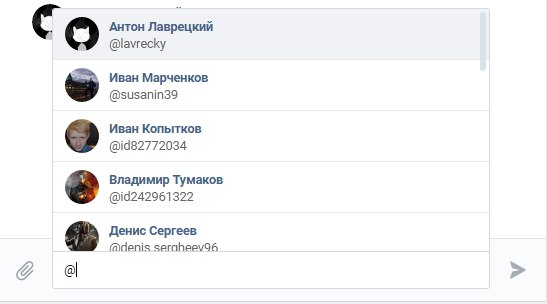
Однако, если они не находятся в Сообщениях, они получат уведомление «[Имя] упомянул вас — [Имя группы]» с сообщением под ним (если у них включены уведомления Сообщений). Нажав на оповещение или открыв его из Центра уведомлений, вы перейдете прямо к помеченному комментарию, где он на мгновение подсвечивается, чтобы вы могли отличить его от любых других сообщений в групповом чате.
- Не пропустите: получайте уведомления о сообщениях, в которых вы упоминаетесь только
Не пропустите: более 200 новых функций и изменений в iOS 14 для iPhone
Обеспечьте безопасность подключения без ежемесячного счета . Получите пожизненную подписку на VPN Unlimited для всех своих устройств, совершив разовую покупку в новом магазине гаджетов, и смотрите Hulu или Netflix без региональных ограничений, повышайте безопасность при просмотре в общедоступных сетях и многое другое.
Купить сейчас (скидка 80%) >
Другие выгодные предложения:
- Скидка 41 % на домашний анализатор Wi-Fi
- Скидка 98 % на набор для обучения программированию
- Скидка 98 % на учебный курс по бухгалтерскому учету
- Скидка 59 % на редактор фонового видео XSplit VCam Gadget Hacks, GIF-файлы Джастина Мейерса / Gadget Hacks
Оставьте первый комментарий
- Горячий
- Последний
Как: iOS 16 меняет способ записи и отправки аудиосообщений на вашем iPhone — вот как это работает сейчас
Как: Самые неприятные проблемы с iOS 16 на вашем iPhone и как их исправить
Как: 14 важных функций и улучшений iPhone в iOS 16.
 1
1Как: Секретные функции iOS 16 для iPhone, о которых Apple никому не рассказывала
Как: Новый инструмент вырезания от Apple волшебным образом изолирует объекты и удаляет фон из изображений на вашем iPhone
Как: Обновление Big Shortcuts для iPhone изобилует новыми функциями, которые вам нужно опробовать
Как: В Safari появилась новая функция на вашем iPhone, которая делает старый инструмент еще более полезным на веб-страницах
Как: В Apple Photos появилось 20 новых функций для iPhone, которые сделают вашу жизнь проще
Как: Сохраняйте резкость ночного видения с помощью скрытого красного экрана iPhone
Как: Apple только что улучшила обмен сообщениями на вашем iPhone с 26 новыми функциями, которые нужно попробовать
Как: Приложение «Контакты» на вашем iPhone только что получило крупнейшее обновление за всю историю
Как: Добавьте неподдерживаемые карты и карты в Apple Wallet для быстрого и удобного доступа на вашем iPhone
Как: Наберите эти секретные коды, чтобы узнать, не перехватывает ли кто-то звонки и текстовые сообщения на вашем iPhone
Как: Если «Сообщения» занимают слишком много места в хранилище iPhone или iCloud, пока не удаляйте свои разговоры
Как: Не можете найти приложение на главном экране вашего iPhone? Его значок, вероятно, прячется от вас
Как: В вашем iPad есть скрытый встроенный калькулятор, который вы не используете — вот как его разблокировать
Как: Используйте Live Captions на вашем iPhone для расшифровки любого аудио в режиме реального времени — звонков, видео, подкастов и многого другого
Как: Настройте экран блокировки вашего iPhone с помощью этих 27 потрясающих новых функций на iOS 16
Как: Смотрите пароли для всех сетей Wi-Fi, к которым вы подключили свой iPhone
Как: 100+ секретных кодов набора номера для вашего iPhone
Все функции
Как: iOS 16 меняет способ записи и отправки аудиосообщений на вашем iPhone — вот как это работает сейчас
Как: Самые неприятные проблемы с iOS 16 на вашем iPhone и как их исправить
Как: 14 важных функций и улучшений iPhone в iOS 16.
 1
1Как: Секретные функции iOS 16 для iPhone, о которых Apple никому не рассказывала
Как: Новый инструмент вырезания от Apple волшебным образом изолирует объекты и удаляет фон из изображений на вашем iPhone
Как: Обновление Big Shortcuts для iPhone изобилует новыми функциями, которые вам нужно опробовать
Как: В Safari появилась новая функция на вашем iPhone, которая делает старый инструмент еще более полезным на веб-страницах
Как: В Apple Photos появилось 20 новых функций для iPhone, которые сделают вашу жизнь проще
Как: Сохраняйте резкость ночного видения с помощью скрытого красного экрана iPhone
Как: Apple только что улучшила обмен сообщениями на вашем iPhone с 26 новыми функциями, которые нужно попробовать
Как: Приложение «Контакты» на вашем iPhone только что получило крупнейшее обновление за всю историю
Как: Добавьте неподдерживаемые карты и карты в Apple Wallet для быстрого и удобного доступа на вашем iPhone
Как: Наберите эти секретные коды, чтобы узнать, не перехватывает ли кто-то звонки и текстовые сообщения на вашем iPhone
Как: Если «Сообщения» занимают слишком много места в хранилище iPhone или iCloud, пока не удаляйте свои разговоры
Как: Не можете найти приложение на главном экране вашего iPhone? Его значок, вероятно, прячется от вас
Как: В вашем iPad есть скрытый встроенный калькулятор, который вы не используете — вот как его разблокировать
Как: Используйте Live Captions на вашем iPhone для расшифровки любого аудио в режиме реального времени — звонков, видео, подкастов и многого другого
Как: Настройте экран блокировки вашего iPhone с помощью этих 27 потрясающих новых функций на iOS 16
Как: Смотрите пароли для всех сетей Wi-Fi, к которым вы подключили свой iPhone
Как: 100+ секретных кодов набора номера для вашего iPhone
Все горячие сообщения
Как упомянуть кого-то в iMessage: проще, чем вы думаете
Вы можете упомянуть кого-то в iMessage, если хотите сослаться на него напрямую.
 Вы можете сделать это, введя их имя и выбрав его во всплывающем окне. Он появится в виде синей гиперссылки.
Вы можете сделать это, введя их имя и выбрав его во всплывающем окне. Он появится в виде синей гиперссылки.Я хотел упомянуть своего босса в нашем групповом чате iMessage. Учитывая, что он занятой парень, ему легко пропустить сообщение. Я хотел убедиться, что этого не произошло.
Если вы хотите узнать, как упомянуть кого-то в iMessage, это лучшее место для начала. Я также обсуждаю, как отключить уведомления для упоминаний и многое другое!
Содержание
Упоминание кого-то в чате iMessage на iPhone
Вот как можно упомянуть кого-то в чате iMessage с помощью iPhone и iPad.
- Откройте приложение Сообщения и начните новый разговор или откройте существующий.
- Введите имя человека, которого вы хотите упомянуть. Он будет отображаться в виде синей гиперссылки. Вы можете ввести их имя или фамилию — в зависимости от того, как вы сохранили их в Контактах.
- Нажмите на имя человека, чтобы начать с ним чат.
 Выберите один из вариантов, если имя используется более чем одним человеком.
Выберите один из вариантов, если имя используется более чем одним человеком. - Получатель контакта будет уведомлен о том, что вы упомянули его в iMessage. Затем они могут ответить или проигнорировать сообщение.
Вы также можете использовать номер телефона, адрес электронной почты или даже полное имя, чтобы упомянуть кого-то в чатах iMessage на iPhone.
Чтобы упомянуть кого-то по номеру телефона:
- Откройте приложение «Сообщения» на iPhone и начните новый разговор или откройте существующий.
- Введите 10-значный номер телефона человека, которого хотите упомянуть.
- Нажмите на номер телефона, чтобы начать с ним чат.
- Получатель контакта будет уведомлен о том, что вы упомянули его в iMessage. Затем они могут ответить или проигнорировать сообщение.
Обратите внимание, что, в отличие от многих приложений для обмена сообщениями, вам не нужно вставлять @ перед именем или номером человека, чтобы упомянуть его в групповом разговоре iMessage (хотя это также работает).

Они будут автоматически добавлены в беседу, как только вы нажмете на их имя или номер.
Упоминание кого-либо в чате iMessage на iMac
Упоминание кого-либо в iMac почти такое же, как и на iPhone. Единственное отличие состоит в том, что вместо номера телефона можно ввести адрес электронной почты человека.
- Для этого просто введите адрес электронной почты человека, которого хотите упомянуть. Он будет отображаться в виде фиолетовой гиперссылки.
- Нажмите на адрес электронной почты человека, чтобы начать с ним чат.
- Получатель контакта будет уведомлен о том, что вы упомянули его в iMessage. Вы также можете упомянуть несколько человек в одном сообщении.
Опять же, вам не нужно вставлять @ перед адресом электронной почты человека, чтобы упомянуть его в чате iMessage.
Они будут автоматически добавлены в беседу, как только вы нажмете на их адрес электронной почты.
Ответ на конкретное сообщение в групповых беседах
Если вы хотите ответить на конкретное сообщение в групповых чатах iMessage:
- Нажмите и удерживайте соответствующее сообщение.
 Появится всплывающее сообщение с тремя вариантами.
Появится всплывающее сообщение с тремя вариантами. - Нажмите «Ответить». Откроется новое окно текстового сообщения с уже заполненным цитируемым сообщением.
- Введите сообщение и нажмите «Отправить».
- Человек, отправивший исходное сообщение, увидит ваш ответ как новое сообщение в ветке чата.
Кого можно упомянуть в iMessage?
Вы можете упомянуть кого угодно в разговоре iMessage, независимо от того, является ли он контактом в приложении «Контакты» вашего iPhone или нет. Вы также можете упоминать людей по их адресам электронной почты, если вы их знаете.
Единственным ограничением является то, что вы не можете упоминать кого-то, кто не участвует в разговоре. Другими словами, вы не можете упомянуть кого-то, кто еще не находится в окне чата.
В чатах один на один вы можете упоминать только другого человека в чате.
Можем ли мы запретить кому-то упоминать о нас?
Невозможно запретить кому-либо упоминать вас в беседе iMessage.
 Однако, если вы хотите скрывать оповещения каждый раз, когда кто-то упоминает вас, вы можете отключить уведомления об упоминаниях для этого конкретного разговора.
Однако, если вы хотите скрывать оповещения каждый раз, когда кто-то упоминает вас, вы можете отключить уведомления об упоминаниях для этого конкретного разговора.Для этого:
- Откройте беседу и нажмите кнопку Подробности в правом верхнем углу.
- Переведите переключатель «Показать уведомления» в положение «ВЫКЛ.».
- Вы больше не будете получать уведомления, когда кто-то упоминает вас в этом разговоре.
Если вы хотите отключить уведомления для всех разговоров, вы можете сделать это в приложении «Настройки».
- Откройте приложение Настройки и нажмите Уведомления .
- Прокрутите вниз и нажмите Сообщения.
- Переведите переключатель «Разрешить уведомления» в положение ВЫКЛ.
- Вы больше не будете получать уведомления ни о каких беседах iMessage.
Для Mac:
- Перейдите в Настройки.


 Учтите, что некоторые самые старые варианты могут не отображаться при поиске данным способом из-за особенностей VK.
Учтите, что некоторые самые старые варианты могут не отображаться при поиске данным способом из-за особенностей VK. Здесь необходимо кликнуть по блоку «Поиск новостей».
Здесь необходимо кликнуть по блоку «Поиск новостей».
 При этом приставку ID указывать не нужно.
При этом приставку ID указывать не нужно.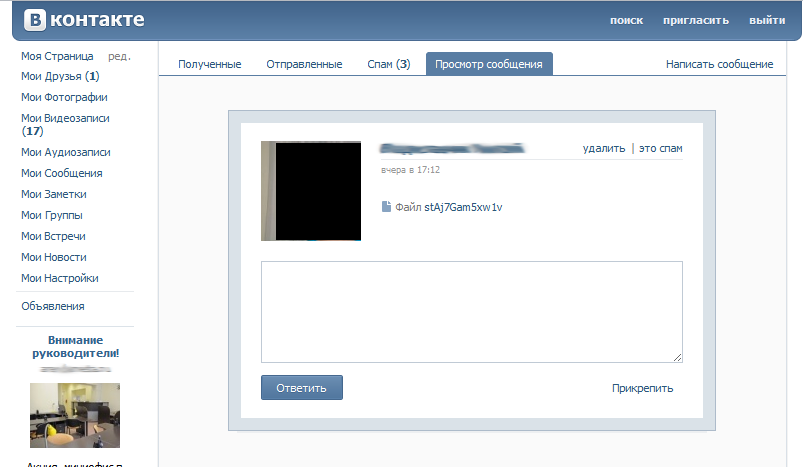
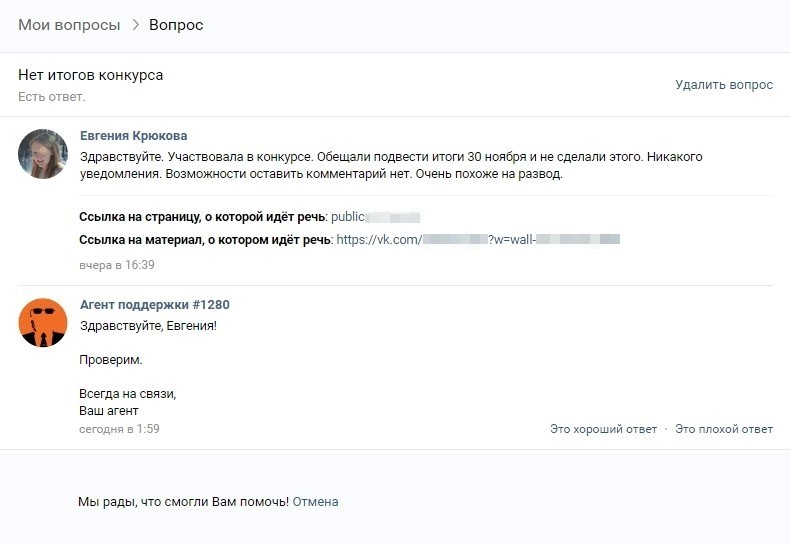
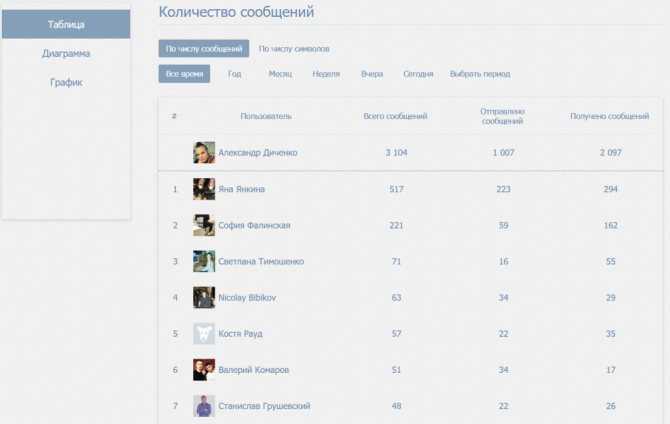 — UDP предоставляет ненадёжный сервис
— UDP предоставляет ненадёжный сервис В конечном итоге можно дополнить историю другими элементами — ссылками, хэштегами и т.д.
В конечном итоге можно дополнить историю другими элементами — ссылками, хэштегами и т.д. Чтобы лучше ориентироваться в расценках, можете посмотреть уже имеющиеся похожие заказы в разделе Поиск работы.
Чтобы лучше ориентироваться в расценках, можете посмотреть уже имеющиеся похожие заказы в разделе Поиск работы.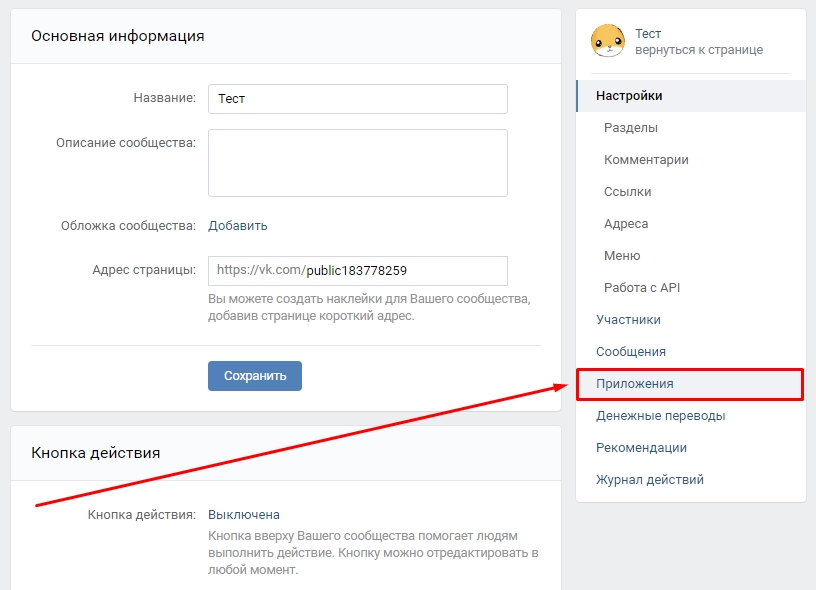 Подробно описывать функционал сайта в рамках статьи не будет, там дано понятное объяснение для каждого нужного шага со стороны пользователя.
Подробно описывать функционал сайта в рамках статьи не будет, там дано понятное объяснение для каждого нужного шага со стороны пользователя.


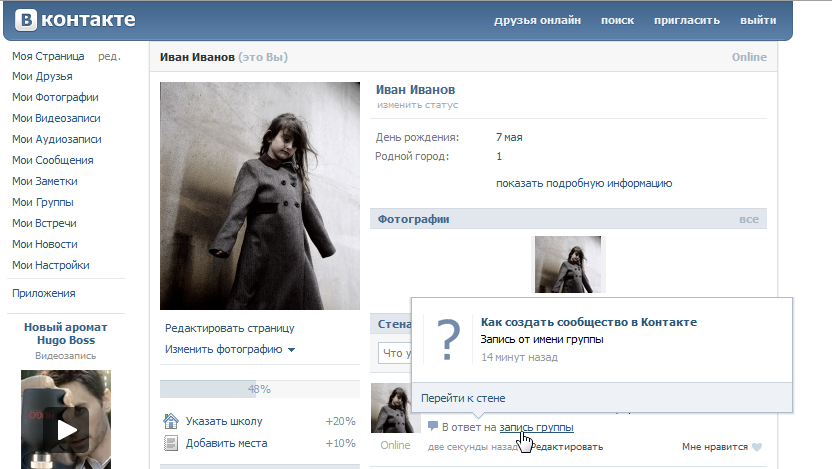 1
1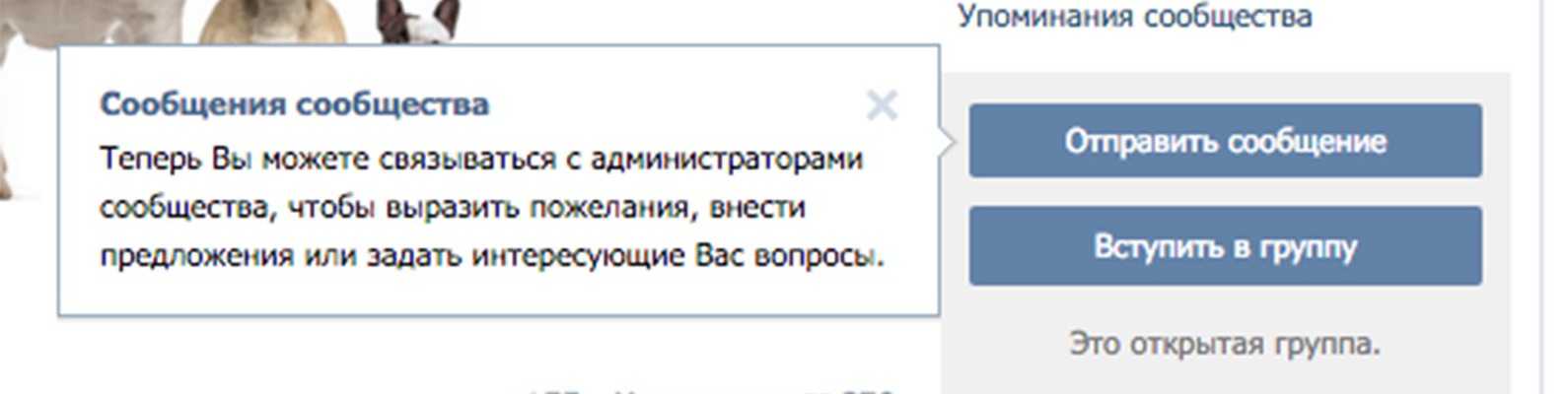 1
1 Вы можете сделать это, введя их имя и выбрав его во всплывающем окне. Он появится в виде синей гиперссылки.
Вы можете сделать это, введя их имя и выбрав его во всплывающем окне. Он появится в виде синей гиперссылки.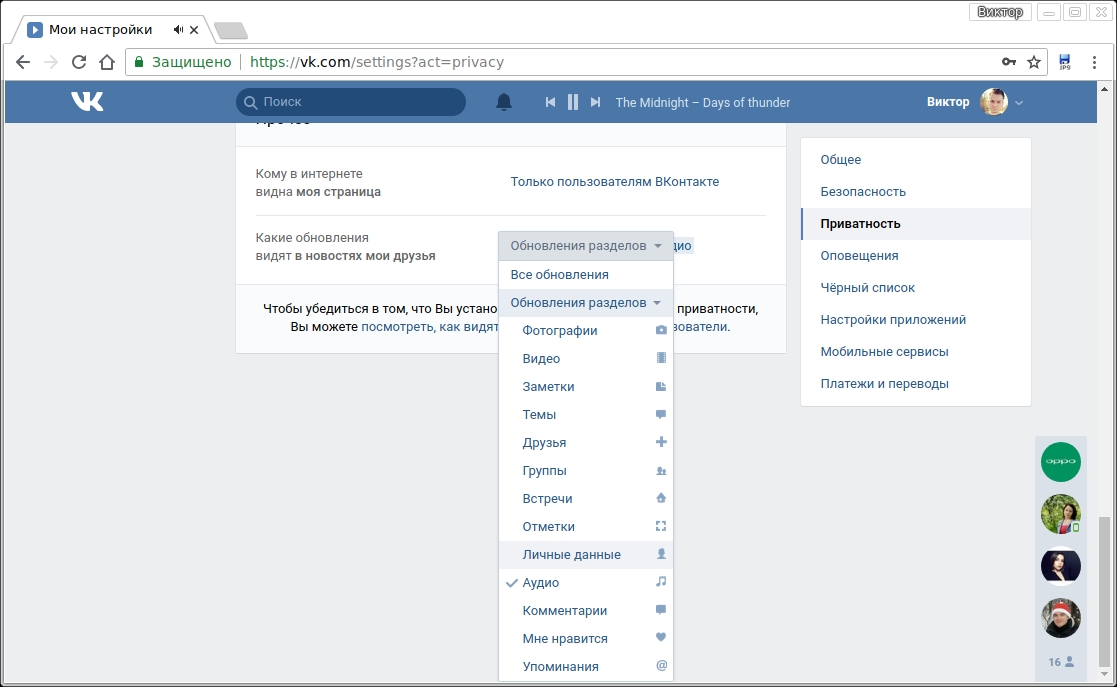 Выберите один из вариантов, если имя используется более чем одним человеком.
Выберите один из вариантов, если имя используется более чем одним человеком.
 Появится всплывающее сообщение с тремя вариантами.
Появится всплывающее сообщение с тремя вариантами.